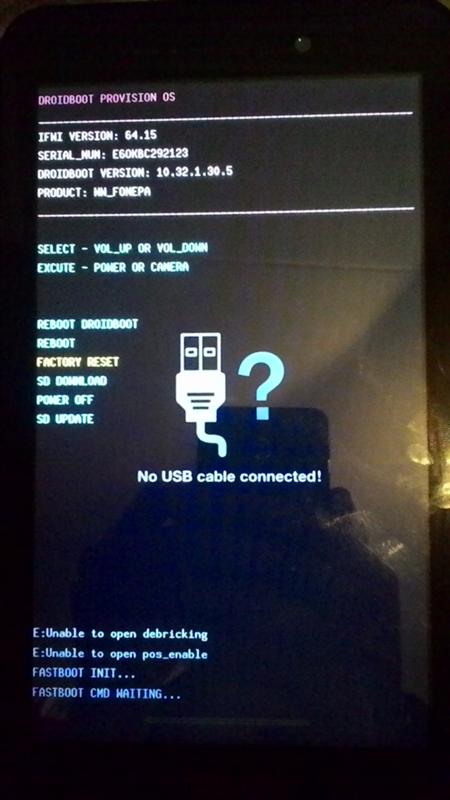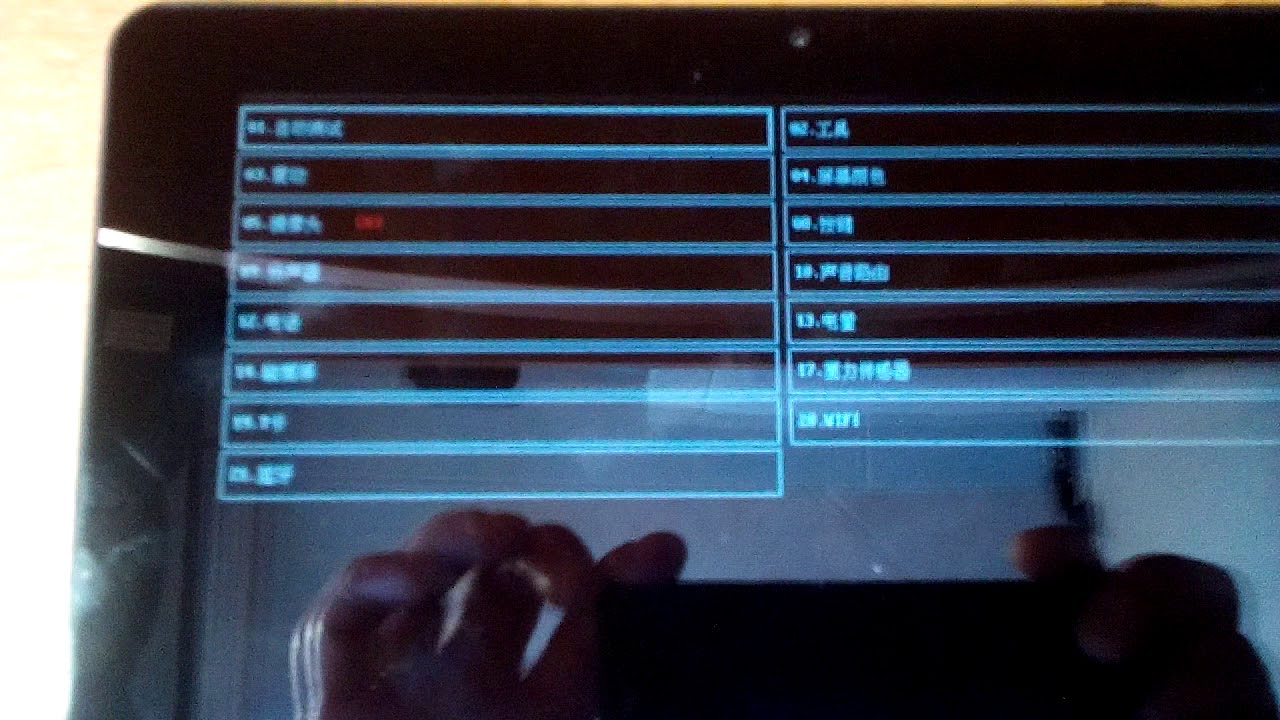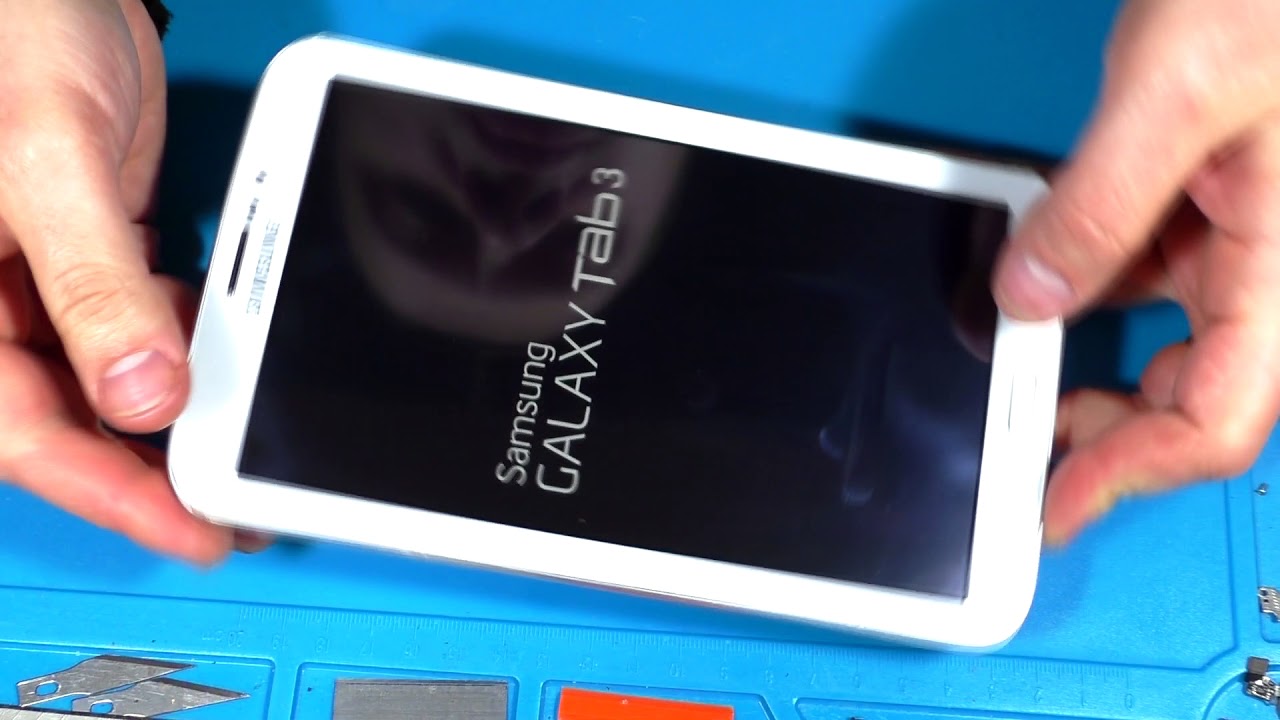как сбросить планшет на заводские настройки
Возможно, кому-то этот вопрос покажется слишком банальным, но многие действительно не знают, как сбросить планшет на заводские настройки. Данная статья актуальна по той причине, что мы слишком часто в своих инструкциях рекомендуем пользователям сделать Hard Reset, чтобы решить ту или иную проблему. Во время отката удалятся все установленные приложения, сотрутся контакты из записной книжки (касается только тех, что записаны в памяти устройства) и учётные записи. Однако, карта памяти и всё что находится на ней затронуто не будет. После проведения сброса, гаджет придёт в то состояние, каким он был при покупке. И если есть хорошая инструкция, ничего сложного в этом процессе нет.Как сбросить планшет на заводские настройки
Начнём с более сложного способа, который действует фактически всегда. Даже в том случае, если Ваш планшет не загружается дальше логотипа производителя. Или Вы, к примеру, забыли графический ключ.Почему он лучше стандартного способа сброса через меню “Настройки”? Как уже было сказано выше, данный вариант способен решить проблему с графическим ключом и порой помогает вернуть устройство к жизни.
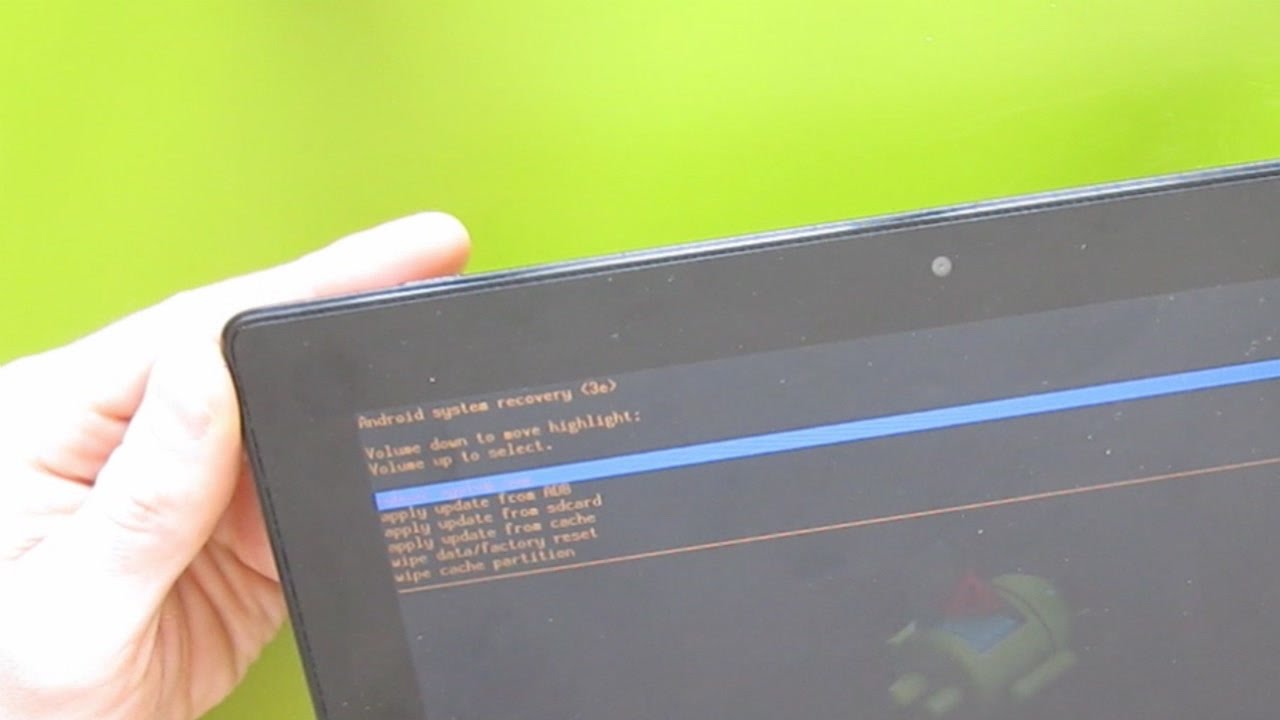 Для этого нужно проделать следующие действия:
Для этого нужно проделать следующие действия: - Выключите планшет;
- Зайдите в режим Recovery. К сожалению, нет единого способа попасть в данный режим. Для каждого производителя это уникальная комбинация клавиш. К примеру, в Самсунгах достаточно зажать кнопки “Power”, “Home” и “Volume Up, тогда как в LG – кнопки “Power” и “Volume Down”. Удерживайте кнопки зажатыми до включения Recovery;
- Нажмите “Wipe Data/Factory Reset”, чтобы запустить сброс и подтвердите свои намерения нажатием на пункт “Yes”. Для навигации по режиму используйте кнопки громкости. В более новых моделях Recovery может реагировать на нажатия пальцем;
- Дождитесь завершения и выберете пункт “Reboot system now” для перезагрузки устройства.
Сброс через настройки
Если Ваше устройство запускается, но время от времени “тормозит” и зависает, с проблемой поможет справиться встроенный в систему сброс:
- Заходим в “Настройки”;
- Тапаем по пункту “Восстановление и сброса” для перехода на другой экран, нажимаем на “Сброс настроек”;
- Прокручиваем в самый низ и ищем пункт “Сбросить настройки телефона”, однократно нажимаем на него;
- Следуя подсказкам системы, выгрузите необходимую информацию в свой Google-аккаунт, чтобы после сброса на заводские настройки синхронизировать устройство и вернуть всё на круги своя;
- Жмём “Стереть всё” для подтверждения своего согласия на дальнейший сброс;
- В течении тридцати секунд устройство уйдёт на перезагрузку.
 Запуск займёт больше времени чем обычно, поэтому пугаться не стоит.
Запуск займёт больше времени чем обычно, поэтому пугаться не стоит.
Сброс через звонилку
Здесь всё ещё проще – достаточно во встроенном диалере набрать комбинацию “*2767*3855#” и сброс пройдёт в автоматическом режиме сразу после подтверждения нажатием кнопки “ОК”. Это тот же самый Hard Reset, только производится он не через “Настройки”, а при помощи звонилки.6 рабочих способов сброса настроек на планшете
Что нужно сделать перед сбросом настроек
Процесс нельзя обратить вспять — даже в сервисном центре вернут только часть данных. Удаляется контент, история приложений и даже биометрия. Поэтому перед тем, как сбросить планшет до заводских настроек, стоит провести предварительную подготовку, выгрузив ключевые данные на сторонние ресурсы.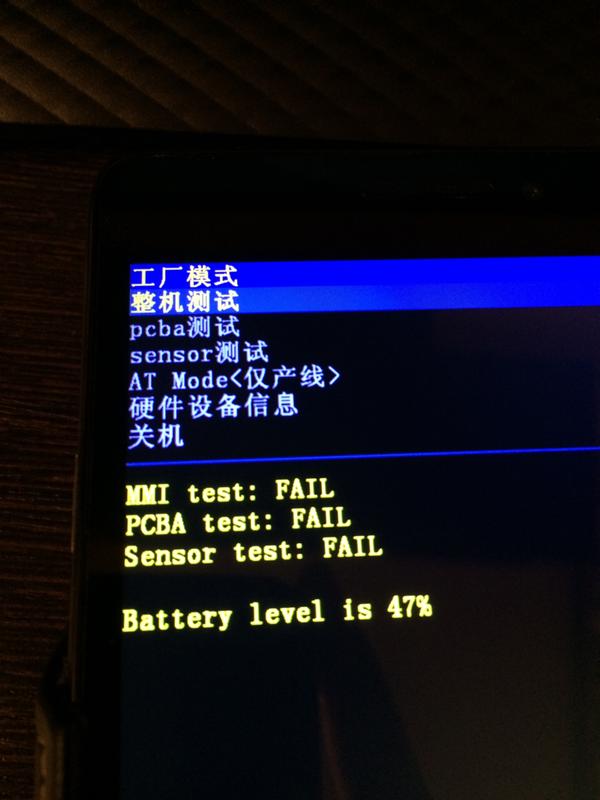
Может пригодиться: Как выбрать планшет: исчерпывающая пошаговая инструкция с описанием ключевых критериев
Выгрузить все данные
Прежде, чем скинуть планшет до заводских настроек, нужно выгрузить документы, фото и прочий контент на внешние ресурсы по типу micro-sd флешки или «облака» — зависит от девайса и количества материала. Например, устройства на базе iOS просто не имеют разъема для карты — информацию нужно переносить на iCloud. А вот у владельцев Android уже есть выбор места хранения данных.
Сделать Бэкап
Если планшет или смартфон сбрасывается не из-за наличия вируса, то желательно также провести бекап.
Бэкап на Андроид
В андроид-гаджетах это делается так:
- Открыть «Настройки».
- Перейти в «Система», выбрать «Резервное копирование».
- Выбрать «Создать резервную копию».
Благодаря этому данные останутся в гугл-профиле.
Важно: Начиная с ОС Android 5. 1 следует разлогиниться со всех гугл-аккаунтов, так как из-за обновленной политики безопасности перед включением устройства придется авторизоваться в одном из аккаунтов, которые были включены на планшете до его сброса. И если логин и пароль забыты, то нужно обращаться в специализированный СЦ (сервисный центр) с документами, подтверждающими покупку.
1 следует разлогиниться со всех гугл-аккаунтов, так как из-за обновленной политики безопасности перед включением устройства придется авторизоваться в одном из аккаунтов, которые были включены на планшете до его сброса. И если логин и пароль забыты, то нужно обращаться в специализированный СЦ (сервисный центр) с документами, подтверждающими покупку.
Бэкап на гаджетах Эппл
В iOS-планшетах это делается по следующему принципу:
- Подключить гаджет к wi-fi.
- Зайти в настройки, найти свой профиль и зайти в iCloud.
- Выбрать «Копия iCloud».
- Кликнуть «Создать резервную копию» и далее не отключаться от вай-фая до конца бекапа.
Вытащить карту памяти
Желательно перед тем, как сделать сброс на планшете, вытащить micro-SD флешку. Иногда могут произойти непредвиденные сбои, которые способны отформатировать даже внешние устройства для хранения данных.
Обязательно нужно вынуть карту при использовании меню Recovery, так как софт форматирует все подключенные носители.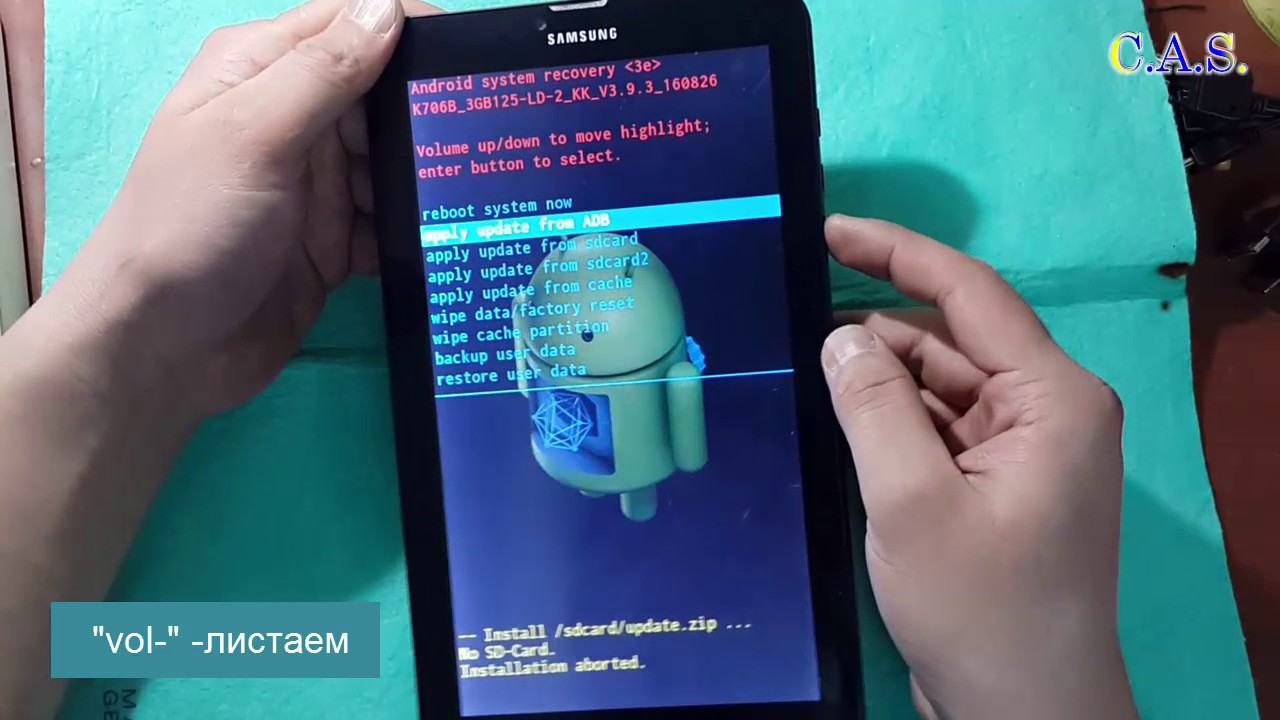
Будет полезно: Планшет или электронная книга — что выбрать? Обзор 2 устройств для чтения
Как сбросить настройки на планшете разных производителей
Это полностью оправдывает себя при продаже б/у девайса — так никто не получит доступ к той информации, которая находилась на гаджете. Также сброс настроек на планшете необходим при зависании системы или некорректной ее работе. Ниже — правила сброса настроек для разных брендов.
Важно: Все Android-планшеты гарантировано чистятся 2 путями, приведенными в таблице ниже. Индивидуальные методы удаления выложены в соответствующих подразделах.
Lenovo
Существует 2 метода сбросить планшет Леново — они изображены в таблице выше. Специального способа форматирования у него нет.
Asus
Сброс настроек на Asus не отличается от тех вариантов, что были предложены выше, так как это общая функция для всех Android-девайсов. Но иногда на устройствах этого производителя во время восстановления через кнопки может появиться оповещение «No Command». Бояться не стоит — достаточно еще раз повторить процедуру с противоположной клавишей звука.
Бояться не стоит — достаточно еще раз повторить процедуру с противоположной клавишей звука.
Если изначально Hard Reset делался с помощью «ВКЛ»+ «Увеличение звука», то при второй попытке стоит запустить рекавери-меню через «ВКЛ»+ «Уменьшение звука».
Важно: Что делать, если не включается планшет – 2 возможные проблемы и 3 способа их решения
Samsung
Сброс настроек на планшетах Самсунг через функциональные клавиши происходит немного не так, как у других производителей. У владельцев устройств с кнопками Bixby и Home есть еще один дополнительный способ сброса девайса, чей алгоритм описан в таблице ниже.
Sony
Планшеты этой торговой марки сбрасываются через настройки, цифровой комбинацией и с помощью кнопок. И если первых 2 пути не отличаются от остальных android-устройств, то вот сброс через звонок — редкий метод, недоступный большинству планшетов.
Для этого нужно открыть набор и ввести одну из следующих комбинаций:
- *#*#7378423#*#*
- *2767*3855#
Далее он перезапустится самостоятельно.
В тему: Что лучше выбрать – ноутбук или планшет: 4 пункта для сравнения
Huawei
Планшеты Хуавей можно обнулить тремя путями: через меню, а также зажатием 2 или 3 клавиш. Первых 2 метода занесены в таблицу сверху.
Алгоритм уникального «трехкнопочного» метода следующий:
- Одномоментно зажать кнопку «Вкл» и обе клавиши громкости.
- Держать до появления лого HUAWEI, после снять палец с ВКЛ.
- Не отпуская клавиши звука, подождать перезапуска.
Дальше девайс перезагрузится, отформатировав все персональные данные.
Prestigio
Сбросить планшет Престижио можно двумя классическими методами. Каких-то отдельных алгоритмов этого действия у производителя нет.
Как сделать Hard Reset на планшете без клавиш громкости
Это делается только с разблокированным экраном. Если нет возможности авторизоваться биометрически или ввести правильный пароль, нужно обратиться в сервисный центр со всеми документами. Только там смогут удалить данные и восстановить девайс.
Только там смогут удалить данные и восстановить девайс.
Если с доступом все в порядке, сделать жесткий сброс можно путем нажатия комбинаций клавиш либо через настройки. Все эти способы уже подробно разобраны выше. Коды (см. раздел об «обнулении» Sony) подойдут всем устройствам этого производителя и части планшетов с возможностью набора номера.
Если они не работают, стоит войти в «Экстренный вызов» и попробовать еще раз ввести их там. Если и это не помогает — остаются только сброс настроек через меню. Пункты выложены выше в таблице.
Будет интересно: Какой планшет купить ребенку: 5 параметров выбора
Сбросить практически любой планшет до заводских настроек можно в домашних условиях. Но не стоит забывать, что после этих действий все данные будут утеряны, поэтому прибегать к методам, перечисленным в статье, лучше только в экстренных ситуациях.
Как сделать сброс настроек (hard reset, factory reset) на Samsung Galaxy
youtube.com/embed/tguyqkuUPYk» frameborder=»0″ allow=»accelerometer; autoplay; encrypted-media; gyroscope; picture-in-picture» allowfullscreen=»»/>
Содержание
1. Для чего нужен сброс данных
Сброс данных устройства (сброс настроек, hard reset, factory reset) — это удаление со смартфона или планшета всех данных: контактов, сообщений, загруженных приложений, фотографий, музыки, настроек почты, будильников. После сброса смартфон или планшет возвращается к заводскому состоянию.
Обычно сброс данных делают в следующих случаях:
- Перед продажей или передачей устройства другому человеку;
- Если на устройстве возникает какая-то проблема, которую не удается исправить другими способами;
- После обновления программного обеспечения устройства (прошивки).
2. Что нужно сделать перед сбросом данных
2.
 1. Скопируйте с устройства важную информацию.
1. Скопируйте с устройства важную информацию.
Во время сброса память устройства будет очищена и все данные будут удалены. Если есть какие-то важные данные, сделайте их копию.
2.2. Удалите с устройства аккаунт Google.
3. Первый способ сделать сброс данных — через меню
-
Откройте «Настройки».
-
Выберите пункт «Общие настройки». Если такого пункта нет, перейдите к следующему шагу.
-
Выберите пункт «Сброс». Также он может называться «Архивация и сброс», «Архивирование и сброс» или «Конфиденциальность».
-
Выберите пункт «Сброс данных» или «Сброс устройства».

-
Выберите пункт «Сбросить», «Сброс устройства» или «Удалить все».
-
Устройство перезагрузится и данные удалятся.
4. Второй способ сделать сброс данных — с помощью кнопок
Такой способ применяется в том случае, когда смартфон или планшет не включается, либо экран заблокирован.
-
Выключите мобильное устройство.
-
Если у вашего устройства есть кнопка «Домой» (внизу по центру), одновременно нажмите и держите кнопки «Питание» + «Домой» + «Громкость вверх».
Если у вашего устройства есть кнопка Bixby (слева под кнопками громкости), одновременно нажмите и держите кнопки «Питание» + «Громкость вверх» + Bixby.
Если у вашего устройства нет кнопок «Домой» и Bixby, одновременно нажмите и держите кнопки «Питание» + «Громкость вверх».

-
Отпустите кнопку «Питание» после того, как на экране появится надпись Samsung Galaxy …. Остальные кнопки держите до появления Recovery (примерно 5-15 секунд). Recovery — специальный режим загрузки устройства, выглядит как текстовое меню.
Если меню Recovery не появилось, повторите шаги 1-3 еще раз, дольше удерживая кнопки.
-
Нажимайте кнопку «Громкость вниз, чтобы выбрать пункт» Wipe data/factory reset.
-
Нажмите кнопку «Питание» для подтверждения выбранного пункта.
-
Нажмите кнопку «Громкость вниз», чтобы выбрать пункт Yes или Yes — Delete all user data.
-
Нажмите кнопку «Питание» для подтверждения удаления всех данных с устройства.
-
После удаления данных появится главное меню.
 Нажмите кнопку «Питание», чтобы выбрать пункт Reboot system now.
Нажмите кнопку «Питание», чтобы выбрать пункт Reboot system now. -
Устройство перезагрузится.
5. Если после сброса устройство не включается, требуется аккаунт Google
6. Если после сброса устройство не включается (зависает)
Обратитесь в сервисный центр Samsung, требуется переустановка прошивки инженерным методом.
Как сделать сброс на заводские настройки (Hard Reset) смартфона и планшета на Андроид
Сброс смартфона или планшета до заводских настроек является самым крайним методом, но иногда, чтобы устранить какую-то проблему или же почистить ОС Android и удалить с устройства всю информацию нужно это сделать.
Важно понимать, что данный процесс необратим, и он удалит с устройства всю контактную информацию, историю переписок SMS и MMS, а также все установленные программы, игры и информацию хранящуюся в телефоне или планшете. Данные, которые хранятся на карте памяти не удалятся и останутся на своем прежнем месте, если Вы не поставите галочку Стереть карту памяти при сбросе.
Данные, которые хранятся на карте памяти не удалятся и останутся на своем прежнем месте, если Вы не поставите галочку Стереть карту памяти при сбросе.
После окончания процесса сброса Android до заводских настроек, устройство будет в том состоянии, каким Вы его приобрели в магазине, то есть ОС будет полностью чистая, без настроек и программ.
Существует несколько способов как сделать полный сброс Андроид до заводских настроек (Hard Reset), давайте рассмотрим их подробнее.
Способ №1
Сброс настроек с помощью раздела Recovery
Данный способ будет полезен для пользователей, у которых устройство либо не включается, либо загрузка не идет дальше логотипа производителя, либо же Вы установили пароль блокировки или графический ключ и забыли его. Тогда этот способ как раз для вас.
Хотелось бы предупредить, что описанные дальше действия могут не подходить именно к вашему смартфону или планшету, так как в некоторых устройствах режим Recovery не предустановлен производителем или же он на языке, который нам очень трудно понять, а именно на китайском.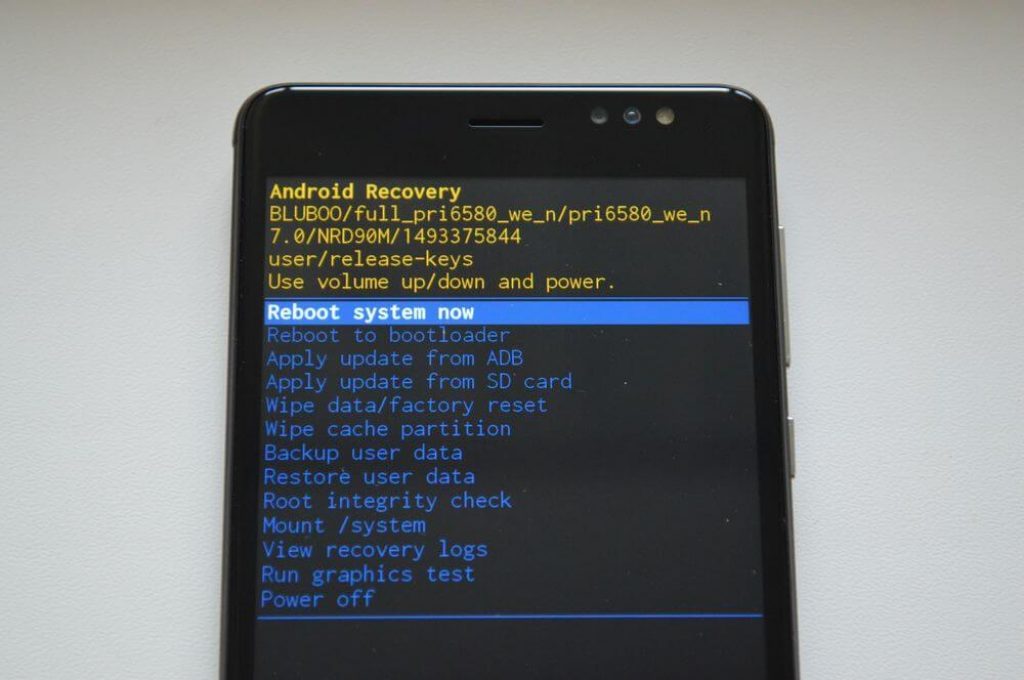
Шаг 1 Полностью выключите устройство. Для лучшего эффекта, если есть такая возможность, достаньте и поставьте аккумуляторную батарею
Шаг 2 Заходим в Recovery меню. Для этого на устройстве нужно одновременно зажать и удерживать некоторое время одну из следующих комбинаций клавиш, так как у разных устройств они могут отличаться:
кнопка увеличения громкости Volume Up и кнопка включения устройства Power
кнопка уменьшения громкости Volume Down и кнопка включения устройства Power
кнопка увеличения громкости Volume Up , кнопка уменьшения громкости Volume Down и кнопка включения устройства Power
кнопка включения устройства Power , кнопка домой Home и кнопка увеличения громкости Volume Up
кнопка увеличения громкости Volume Up и кнопка уменьшения громкости Volume Down
Комбинации клавиш необходимо удерживать, пока Android устройство не зайдет в режим Recovery.
Навигация по меню осуществляется с помощью клавиш увеличения Volume Up и уменьшения громкости Volume Down , выбор с помощью кнопки включения Power
Шаг 3 Когда мы попали в режим Recovery выбираем пункт wipe data/factory reset
Шаг 4 Далее подтверждаем выбор и соглашаемся, что все данные будут стерты — Yes — delete all user data
Шаг 5 После чего перезагружаем устройство выбрав reboot system now
Готово! После перезагрузки смартфон и планшет будут сброшены на заводские настройки производителя.
Способ №2
Hard Reset средствами самой системы Android
Данный способ практически одинаковый для всех устройств, независимо от производителя.
Шаг 1 Открываем приложение Настройки и выбираем пункт Восстановление и сброс
Шаг 2 Выбираем Сброс настроек
Шаг 3 Теперь нажимаем Сбросить настройки телефона
Шаг 4 Соглашаемся с тем, что все данные будут стерты. Жмем Стереть все
После чего телефон перезагрузиться и Вы получите устройство с настройками по умолчанию.
Способ №3
Сброс настроек с помощью сервисных команд
Этот способ является самым последними и самым простым. Для того чтобы сделать Hard Reset данным методом, заходим в программу Телефон и в номеронабирателе вводим один из следующих сервисных кодов:
*2767*3855#
*#*#7780#*#* или ####7780####
*#*#7378423#*#* или ####7378423####
Может случится так, что, к сожалению, вам они не подойдут, так как это зависит от производителя устройства.
На этом все! Теперь в случаи возникновения проблем с вашим устройством, Вы сможете с легкостью сделать сброс Android до заводских настроек и в течении нескольких минут получить совершенно стабильно работающий смартфон или планшет. У вас не должно возникнуть никаких сложностей и проблем при выполнении этих операций, но, если все же, такие появятся, Вы можете воспользоваться нашей услугой Разблокировка и восстановление работы устройства.
Надеемся статья для вас была полезной. Если да, то добавляйте ее себе в закладки и делитесь с друзьями, а также подписывайтесь на наши сообщества в социальных сетях, где Вы сможете найти еще много полезной информации
Рассказать друзьям : 
Как выполнить сброс до заводских настроек на планшете
Порой мобильная техника начинает вести себя некорректно. Попытки восстановить работоспособность не удаются, и единственный вариант – полный сброс настроек. О том, как сбросить планшет до заводских настроек, рассказано ниже.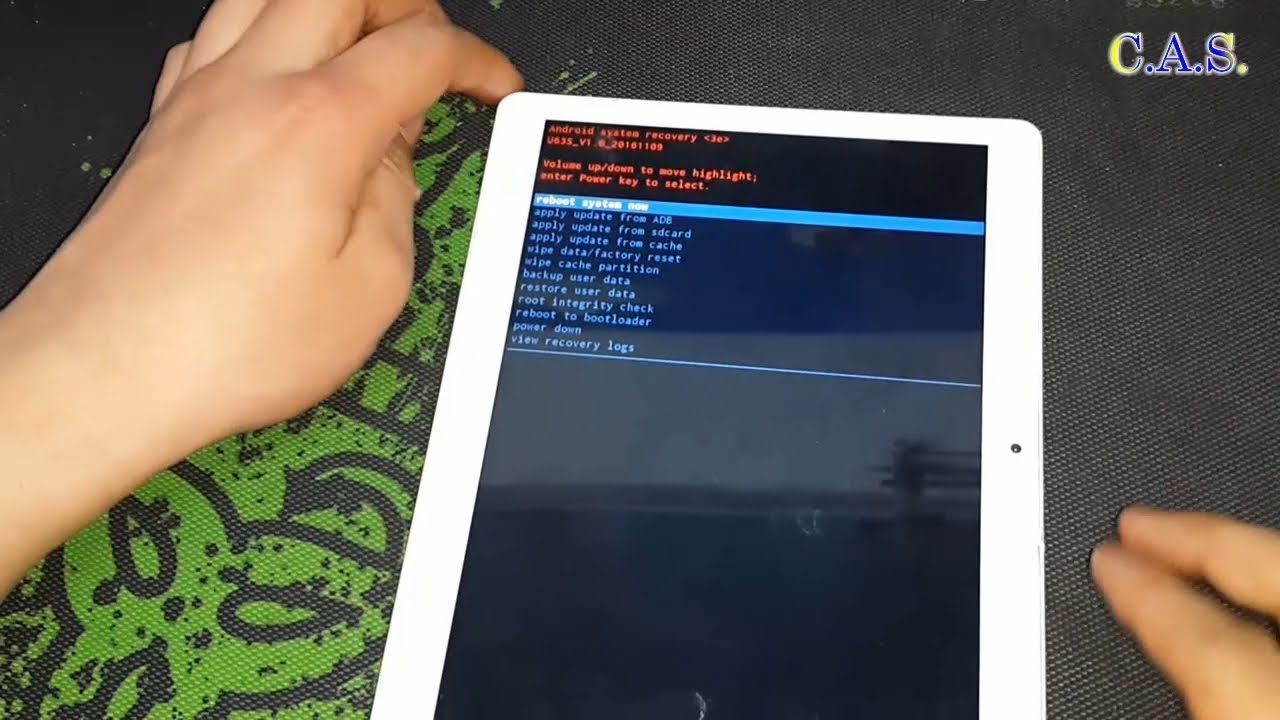
Сохранение данных
Перед тем как сбросить настройки на планшете, рекомендуется сохранить все данные, так как в противном случае они удалятся. Самый очевидный вариант – это скопировать данные на ПК. Он поможет, но только с фотографиями, музыкой, видео и другими файлами.
Важно! Для начала следует извлечь карту памяти. Во время бэкапа оставлять ее в устройстве не стоит. Несмотря на то, что процесс не затрагивает внешние носители, предосторожность никогда не бывает лишней.
Первый этап – перенос контактов. Для этого необходимо зайти в адресную книгу устройства и сделать импорт данных. Они сохраняются в небольшой файл с расширением vcf весом несколько мегабайт, а дальше его можно скинуть на другой телефон или ноутбук. Обратный процесс подразумевает, что пользователь переносит файл на планшет и открывает его. Контакты заново скопируются в память. Передать файл с планшета на телефон или другой девайс можно с помощью Bluetooth.
Второй этап – создание резервной копии. Пользователи системы Андроид имеют возможность создать копию своей системы со всеми данными. Она хранится в облачном хранилище на серверах Google. Для того чтобы это сделать, потребуется аккаунт в гугловских сервисах. Обычно он создается во время первой настройки планшета.
- Перед тем как восстановить заводские настройки на планшете, необходимо войти в меню настроек и там найти сервисы Google. У разных производителей их местоположение разное. Оно может быть в основном меню или же в синхронизации, аккаунтах, личное.
- После того как необходимое меню найдено, в него следует войти и выбрать «данные и персонализация». Здесь есть подменю «скачивание, удаление и планирование». Войдя в него, пользователь сможет сделать полную копию данных, и когда придется заново настроить планшет, он просто из этого же аккаунта их восстановит. Для этого в него снова придется войти, то есть логин и пароль необходимо запомнить или записать.

Еще один способ архивирования – использовать сервисы, которые предлагают сами производители. Они есть у всех именитых брендов – Асус, Lenovo, Xiaomi и прочие. Действия аналогичные: заходим в аккаунт, копируем данные в облако, после очистки планшета все восстанавливаем в обратном порядке.
Некоторые пользователи предпочитают переносить все данные на свой компьютер. Это можно сделать с помощью специальных приложений. На ПК ставится программа Android File Transfer или Smart Switch. Они поддерживают не только ОС Windows, но и Mac OS. Далее планшет подключается кабелем к ПК, и выполняются действия, которые прописывает программа. Обратный перенос осуществляется снова через приложение на ПК.
Как сделать сброс
Сброс до заводских настроек можно выполнить двумя способами – с помощью комбинации клавиш или из меню настроек в планшете. Разница заключается в том, что первый вариант удаляет все данные, второй способ очистить планшет дает возможность пользователю выбрать, что именно следует удалить, а что оставить.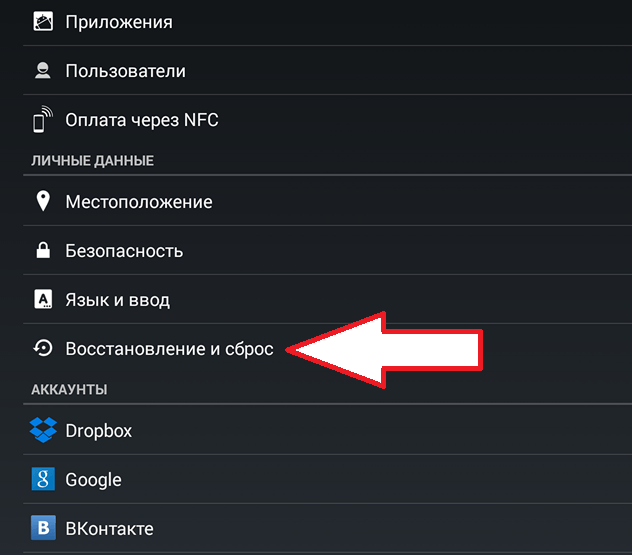 Еще одно отличие способов заключается в том, что первый вариант помогает, если устройство зависло или не загружается, то есть доступ к настройкам получить невозможно.
Еще одно отличие способов заключается в том, что первый вариант помогает, если устройство зависло или не загружается, то есть доступ к настройкам получить невозможно.
Важно! Стоит отметить, что если необходимо восстановить какие-то функции или ускорить работу девайса, то вернуть планшет к заводским настройкам нужно именно в состоянии полной очистки.
Через меню
Для того чтобы сделать сброс настроек непосредственно из меню, необходимо войти в настройки и найти пункт «восстановление и сброс». В нем есть разные подпункты, среди которых синхронизация, резервное копирование, локальное копирование. Обычно последней строкой идет искомый «сброс настроек». В нем есть два варианта – сбросить полностью или оставить выбранные пользователем данные. Необходимо выбрать первый способ. Далее, устройство начнет подготовку к работе, сброс и восстановление. Все это займет некоторое время, и в этот момент девайс трогать не рекомендуется. Кроме того, стоит позаботиться о том, чтобы он не разрядился.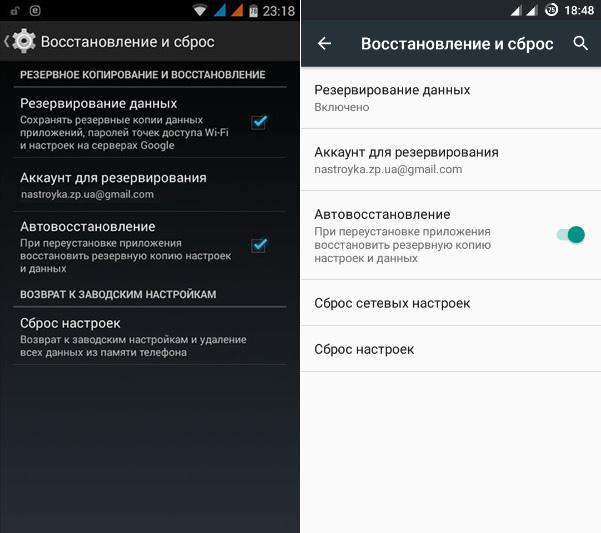 Когда процедура будет закончена, перед пользователем окажется полностью чистое устройство, которое необходимо настроить так же, как при первой покупке.
Когда процедура будет закончена, перед пользователем окажется полностью чистое устройство, которое необходимо настроить так же, как при первой покупке.
Сброс клавишами
Второй вариант – это более жесткий способ, поэтому его называют «Hard Reset» или на русском языке «Жесткая перезагрузка». Такое название появилось не случайно — к данному сбросу прибегают в том случае, если другие варианты сделать нельзя. Здесь уже будет не до сохранения информации, но все же флешку лучше извлечь.
Для включения меню Recovery(это сервисный режим, который обычно пользователю не доступен) необходимо зажать определенную комбинацию физических кнопок на планшете. Обычно это кнопка питания и одновременное нажатие на уменьшение громкости. Этот метод работает с недорогими планшетами Oysters, Дигма, Irbis, Престижио. Если комбинация не сработала, то можно попробовать нажать громкость вверх и питание. У планшетов Самсунг с физической кнопкой домой необходимо зажать еще и ее. У всех производителей комбинации разные, поэтому можно попробовать все варианты или же просто поискать в интернете по конкретному бренду.
У всех производителей комбинации разные, поэтому можно попробовать все варианты или же просто поискать в интернете по конкретному бренду.
- Девайс войдет в режим Recovery – черный экран с надписями на английском языке.
- Теперь необходимо найти строку «wipe data/factory reset», иногда может быть написано «Clear eMMC».
- В сервисном меню сенсор работать не будет, этого пугаться не следует. Перемещение по пунктам осуществляется кнопками громкости. Чтобы выбрать нужный пункт, необходимо нажать на кнопку питания, затем еще раз, предварительно выбрав Yes.
- Девайс начнет удалять информацию.
- После окончания этой процедуры следует выбрать меню «reboot system now» или «backup and restore» и дождаться перезагрузки планшета.
Важно! Никаких дополнительных действий производить не нужно, а также нельзя допустить, чтобы устройство в процессе разрядилось. В этом случае часть данных системы может быть повреждена, и лечить технику придется в фирменном сервисном центре.
В некоторых ситуациях может случиться так, что после входа в Recovery пользователь видит китайские иероглифы. Это случается у девайсов от китайских производителей, например, Хуавей или Lenovo, чаще всего на старых моделях. В таком случае не нужно паниковать, а также доверять инстинктам. Сервисное меню одинаковое на любой технике, поэтому можно открыть его на любом другом девайсе и посмотреть, каким пунктом идет необходимая строка. Далее действуем по аналогии.
Заключение
Hard Reset – это таблетка от многих болезней. Она не только перезапускает устройство в «чистом» виде, но и поможет настроить звук на планшете, если он, например, пропал, или избавиться от графического ключа, который забыли или случайно ввели дети. Но стоит понимать, что подобный сброс – это гарантированное удаление данных.
Самые популярные планшеты 2018 года
Планшет Apple iPad (2018) 128Gb Wi-Fi на Яндекс Маркете
Планшет Samsung Galaxy Tab A 10.5 SM-T595 32Gb на Яндекс Маркете
Планшет Apple iPad Pro 10.5 64Gb Wi-Fi + Cellular на Яндекс Маркете
Планшет Huawei MediaPad M5 Lite 10 32Gb LTE на Яндекс Маркете
Планшет Huawei MediaPad M5 Lite 10 32Gb WiFi на Яндекс Маркете
Как скинуть до заводских настроек планшет explay. Как сбросить планшет на заводские настройки
Вариант 1
1. Для начала планшет выключаем2. Зажимаем Увеличение Громкости + Питание на немного
3. Когда увидим иконка с зелёным роботом или лого Explay перестаём нажимать на кнопки
4. Чтобы войти в Recovery Mode жмём кнопку Питание
5. в меню выбираем wipe data/factory reset и подтверждаем
6.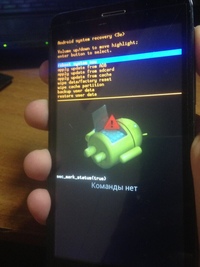 Затем в появившемся меню выбираем пункт Yes—delete all user data
и подтверждаем выбор
Затем в появившемся меню выбираем пункт Yes—delete all user data
и подтверждаем выбор
7. В заключении, для завершения сброса и перезагрузки нажимаем пункт reboot system now
8. После того как планшет перезагрузится сброс завершится
Вариант 2
1. Открываем пункт Настройки планшета2. Жмём на Восстановление и сброс
3. После жмём на Сброс настроек
4. Жмём кнопку Сброс
и соглашаемся с потерей всей персональной информации
5. После перезапуска процесс сброса можно считать завершённым
Explay sQuad 9.71 заводской сброс
Внимание!- После завершения полного сброса до заводских настроек все персональные приложения и данные, которые находятся в памяти планшета, будут стёрты.
- Видео и изображения к некоторым действиям могут не совпадать с моделью именно вашего планшета.
- Для корректного выполнения hard reset необходима зарядка батареи примерно 80%.
Hard Reset, он же Жесткий Сброс, делается двумя основными способами.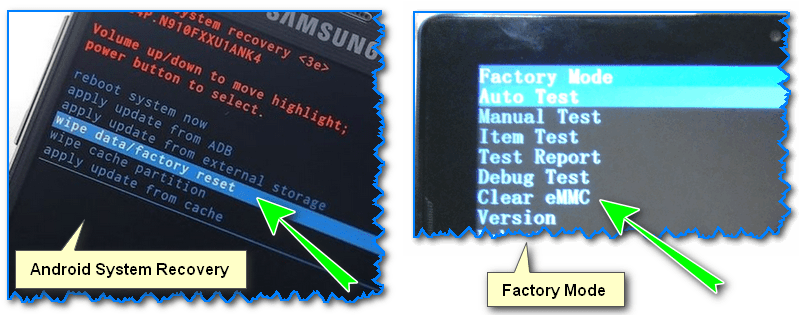 Независимо от выбранного способа, позаботьтесь о резервном копировании личной информации, а также достаньте с планшета карту памяти и на всякий случай сим-карту, если таковые имеются.
Независимо от выбранного способа, позаботьтесь о резервном копировании личной информации, а также достаньте с планшета карту памяти и на всякий случай сим-карту, если таковые имеются.
1. C помощью меню (если планшет включатся)
Если планшет полностью работоспособен, не заблокирован графический ключ, и вы имеете возможность попасть в настройки — обязательно воспользуйтесь этим способом, чтобы сделать Хард Ресет (жесткий сброс) и снести пользовательские (user) настройки до заводских (factory).
1. Все что нужно сделать — это попасть в настройки, и найти пункт Восстановление и сброс .
2. Потом необходимо выбрать пункт Сброс настроек .
4. В итоге Андроид выдаст последнее предупреждение о том, что вы хотите все снести, и ничего восстановить уже не сможете. Если не передумали, выбирайте команду Стереть все .
5. Планшет будет перезагружен, и чтобы продемонстрировать вам всю глубину процесса, вы увидите заставку, как в пузе робота Андроида крутятся атомы и молекулы.
6. Это нормально, через пару минут заставка исчезнет, планшет запустится с такими заводскими (factory) настройками и приложениями, будто вы его только что принесли из магазина.
2. Через меню Recovery (если планшет не включатся)
Если в планшете произошел программный сбой, он перестал запускаться, идет “вечная загрузка”, либо девайс заблокирован графическим ключом — у вас лишь один выход — попасть в Recovery mode, т.е. режим восстановления. В меню Рекавери можно попасть только при выключенном планшете. Для этого используется специальное сочетание одновременно или последовательно нажатых физических кнопок на планшете, которые находятся на корпусе устройства. Обычно это качелька громкости +/-, кнопки питания, и/или клавиша “Домой”. Общий порядок действий такой:
1. Выключаем планшет. Батарея должна быть полностью заряжена. Если не уверены в полной зарядке, или слабая батарейка, лучше проводите все манипуляции, подключив планшет к сети
2. Зажимаем сочетание клавиш (примеры таких комбинаций для вашей модели устройства будут ниже), и ждем, пока откроется режим Рекавери
3. Перемещаемся по меню с помощью качельки громкости (в некоторых планшетах возможно сенсорное управление). Выбираем команду wipe data/factory reset (перевод: стереть базу/сброс настроек до заводских) . Для этого нужно нажать пальцем, если управление сенсорное, либо клавишей питания, которая в данном случае служит в качестве кнопки ОК .
Перемещаемся по меню с помощью качельки громкости (в некоторых планшетах возможно сенсорное управление). Выбираем команду wipe data/factory reset (перевод: стереть базу/сброс настроек до заводских) . Для этого нужно нажать пальцем, если управление сенсорное, либо клавишей питания, которая в данном случае служит в качестве кнопки ОК .
5. После этого необходимо дать команду перезагрузки (reboot). Для этого выбирайте пункт reboot system now (перевод: перезагрузить систему сейчас)
6. Планшет немного подумает, все данные и настройки сотрутся, и он сам включится.
Стоит отметить, что каждый производитель планшета устанавливает свой набор клавиш для доступа к меню Recovery, поэтому были собраны только общие способы, актуальные для разных марок устройств.
Внимание! В описаниях вариантов, как можно попасть в Рекавери, я буду упоминать о том, что сброс осуществляется по стандартной, общей процедуре, или по заготовке. Имеется ввиду, что вам будет необходимо воспользоваться заготовкой с фото, описанной выше.
Как сделать Хард Ресет на планшетах разных производителей:
1) Samsung
Способ №1
- Одновременно зажимаем кнопки: “Домой” — центральная кнопка, клавишу изменения громкости “+”, и клавишу питания.
- Ждем пару секунд, когда появится логотип Самсунг, далее ожидаем, пока запустится Recovery mode.
- Отпускаем зажатые ранее клавиши.
- С помощью клавиш громкости +/- идем к строке wipe datafactory reset. Чтобы выбрать пункт, делаем короткое нажатие на клавишу питания. Далее все делаем по заготовке.
Способ №2, если нет кнопки “Домой”, либо когда сочетание клавиш не работает
- Зажимаем две клавиши: уменьшение громкости “-”, и питания
- Как только увидите логотип Samsung, клавишу питания можно отпускать. При этом кнопку громкости держите. Когда появится лежачий Андроид со знаком восклицания, можно отпускать кнопку
- Делаем Хард ресет (жесткий сброс) по стандартной процедуре
2) Asus
Способ №1
- Зажимаем кнопки питания и уменьшения громкости одновременно
- Отпускаем клавиши, когда появится меню рекавери
- В меню ищем строку Factory Reset, выбираем ее при помощи кнопки питания.
 Ждем завершения операции и перезагрузки (reboot) планшета.
Ждем завершения операции и перезагрузки (reboot) планшета.
Способ №2
- Одновременно зажимаем клавишу питания и качельку уменьшения громкости
- Ждите, пока появится мелкий текст в верхней части экрана, после этого отпускайте клавиши
- Как только увидите надпись Wipe Data, сразу же нажмите один раз на клавишу изменения громкости (главное сделать это без промедления). Ждем перезагрузки, пользуемся.
3) Lenovo
Способ №1
- Необходимо одновременно с клавишей питания зажать еще две — регулировки громкостью (т.е. нажать на качельку посредине), и держать несколько секунд
- Затем просто отпускаем эти кнопки, и делаем единичное нажатие на качельку уменьшения или увеличения громкости
- Ищем пункт Wipe data/Factory reset, выбираем его клавишей питания, и ожидаем, пока процесс сброса будет окончен.
Способ №2
- Нажмите клавишу питания, и держите до тех пор, пока почувствуете легкую вибрацию
- Сразу же после этого нужно несколько раз быстро нажать на клавишу увеличения громкости (может не получиться с первого раза)
- Появится меню Рекавери, далее делаем сброс по стандартной процедуре
Способ №3
- Зажимаем клавиши изменения громкости и питания одновременно
- Отпускаем только тогда, когда появится логотип Леново
- Когда дождетесь загрузки меню восстановления, проводите стандартную процедуру по шаблону
4) Prestigio
Способ №1 (работает в большинстве случаев)
- Зажимаем одновременно качельку громкости вверх и кнопку питания
- Отпускаем при появлении логотипа Андроид
- После появления рекавери выполняем сброс по стандарту
Способ №2
- Вместе с клавишей питания одновременно зажимаем качельку уменьшения громкости
- Дождитесь запуска планшета, после чего кнопку питания можно отпустить, качельку громкости не отпускайте
- Когда появится лежачий Андроид, отпускаем клавишу, и сразу же нажмите качельку громкости полностью.
 (То есть уменьшение и увеличение громкости одновременно). Если ничего не произошло, повторите процедуру заново, пока не получится
(То есть уменьшение и увеличение громкости одновременно). Если ничего не произошло, повторите процедуру заново, пока не получится - Если повезет, попадете в меню Рекавери, а дальше все, как обычно
5) Texet
Способ №1
- Качельку увеличения громкости “+” нужно зажать одновременно с кнопкой питания
- Когда планшет среагирует вибрацией, качельку питания можно отпустить, кнопку регулировку громкости продолжаем удерживать
- Как только появится меню, кнопку можно отпускать
- Далее по стандарту
Способ №2
- Зажимаем клавишу “Домой” одновременно с кнопкой питания
- Когда появится логотип Андроида, отпустите клавишу питания, нажмите ее еще на пару секунд. Затем нажмите на клавишу изменения громкости
- Далее делаем сброс по шаблону
Способ №3
- Одновременно зажмите кнопки: “Домой” и включения/блокировки. «Питание» через пару секунд отпустите, при этом клавишу “Домой” продолжайте удерживать
- Когда увидите Рекавери меню, кнопку можно отпустить, и произвести сброс согласно стандартной заготовке.

6) Sony
Способ №1
- Клавиши питания и увеличения громкости нужно зажать одновременно
- Как только включится экран, отпустите кнопку питания, в тоже время зажав одновременно всю клавишу регулировки громкостью
- После появление меню кнопку можно отпускать, а далее стандартная процедура
Способ №2 (для планшетов с кнопкой Reset)
- Подключите планшет через зарядное устройство к сети, и ждите, пока загорится зеленый индикатор питания, который находится возле кнопки включения устройства
- На корпусе находим отверстие с кнопкой Reset, и нажимает туда тонким предметом, например скрепкой
- Когда экран будет выключен, зажимаем и держим «Питание» пару секунд
- Прежде, чем планшет начнет включаться, нажмите несколько раз подряд на кнопку прибавления звука
- Когда появится меню восстановления, делайте сброс по стандарту
7) Huawei
Способ №1
- Зажмите кнопки питания и уменьшения одновременно, и удерживайте примерно 10 секунд, пока не появится меню
- Делаем сброс по заготовке
Способ №2
- Зажмите кнопку громкости посредине, следом за этим — питания.
 При этом не отпускайте качельку громкости
При этом не отпускайте качельку громкости - Держим до 10 секунд, пока не появится заставка Андроид. В это время нужно отпустить клавишу питания, но кнопка громкости должна оставаться зажатой
- Как только появится изображение робота Андроида с шестеренками, переместите нажатие пальца с центра качельки громкости на ее увеличение
- Кнопку отпускаем только тогда, когда появится зеленая полоса загрузки
- Далее все, что нужно делать — это наблюдать за процессом. Когда все получится снести и hardreset будет произведен, планшет перезапустится.
8) Ainol
- Зажмите две кнопки одновременно: питание и качелька регулировки громкости
- Увидите зеленого робота на дисплее — кнопки можно отпускать
- После этого должно появится Рекавери меню. Если чуда не случилось, один раз нажмите на кнопку питания, или на “Домой”
- Далее все по стандарту.
9) На китайских планшетах (в т.ч. ноунейм)
Планшетов китайского производства такое множество, что описать все варианты, как можно попасть в меню рекавери просто невозможно.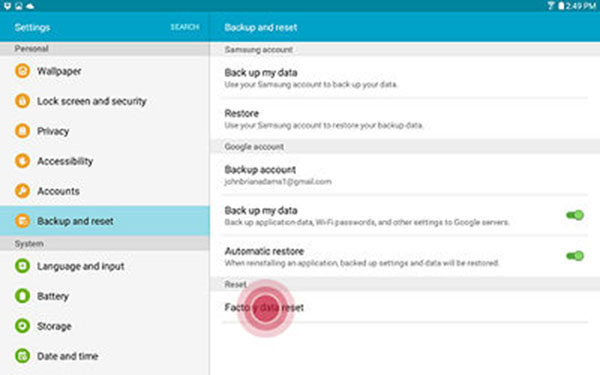 Попробуйте испытать на планшете все описанные выше способы — какой-нибудь в любом случае подойдет.
Попробуйте испытать на планшете все описанные выше способы — какой-нибудь в любом случае подойдет.
Также обратите внимание на то, что на большинстве китайских аппаратах попросту нет режима Recovery mode. Все, что можно сделать в этом случае — найти прошивку для своего планшета или программу для нее а также инструкцию к ней, и . Зальете в планшет чистый Андроид, и он вновь заработает.
Как сделать Hard Reset на планшете без клавиш громкости
Бывают устройства, которые природа обделила качелькой громкости. Общие советы при таком раскладе:
- Методом тыка пытаться попасть в рекавери режим, зажимая «Питание» и “Домой” при выключенном планшете. Например, зажать две кнопки одновременно, и ждать. Либо так: зажать кнопку “Домой”. При этом единожды нажать (но не зажать) кнопку питания, затем отпустить клавишу “Домой”. Когда появится заставка Андроид, нажать кнопку “Домой”еще раз.
- Даже если удастся попасть в Рекавери, тут возникает проблема с навигацией по меню.
 Решается подключением USB клавиатуры через OTG кабель.
Решается подключением USB клавиатуры через OTG кабель. - Если все же попасть в режим восстановления не удается, самый топорный вариант — перепрошить планшет.
Прошу обратить внимание, что эта статья не является исчерпывающей информацией по всем моделям планшетов. Поэтому если вы не нашли производителя своего планшета в списке, попробуйте все вышеописанные сочетания клавиш, возможно какой-то способ подойдет для вашего устройства. Если вам так и не удалось попасть в Recovery mode, напишите модель вашего планшета в комментариях, по возможности постараемся подсказать.
Потребность в восстановлении заводских настроек (Hard Reset) на планшете может возникнуть во многих случаях: если пользователь забыл пароль для входа или графический ключ, при частых сбоях в работе операционной системы девайса, при необходимости продать устройство, предварительно удалив всю пользовательскую информацию, и т.п. Процедура Hard Reset для разных ОС несколько отличается. Поэтому рассмотрим, как сбросить настройки к заводским на планшете, работающего под управлением Android и iOS.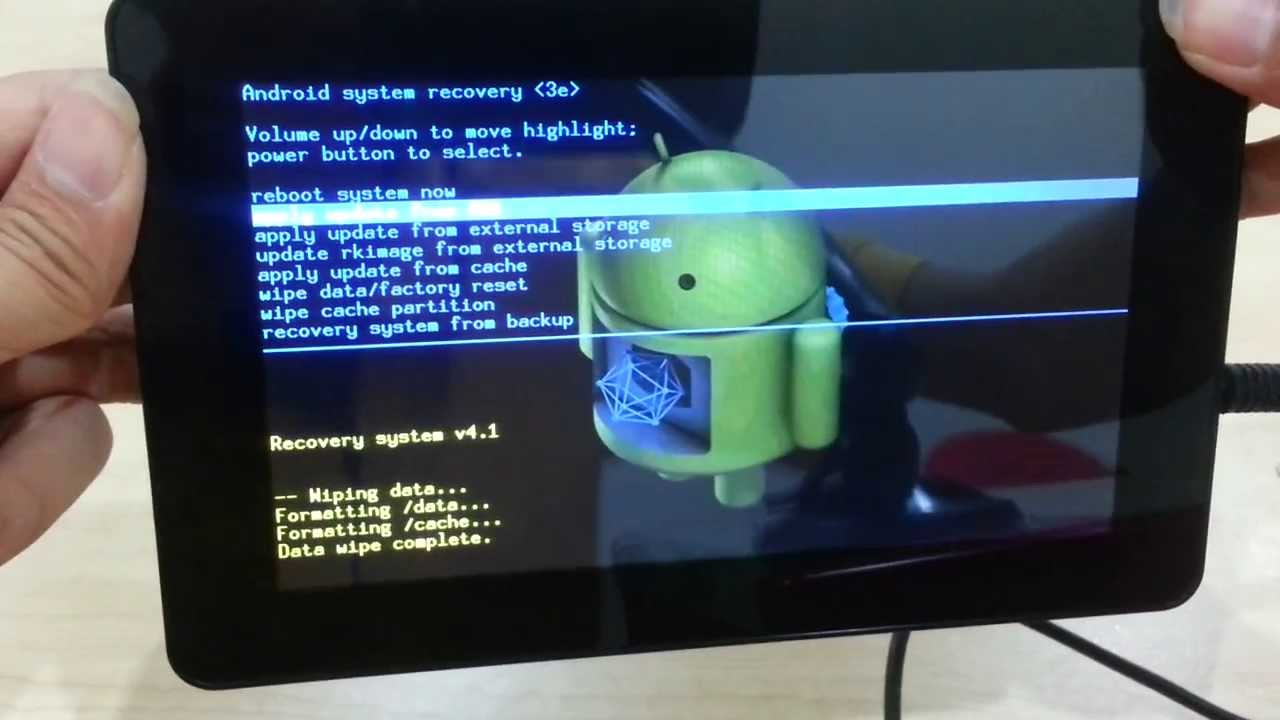
Hard Reset для ОС Android
Восстановить начальные настройки на планшете с установленной системой Андроид можно несколькими способами:
- через стандартное меню гаджета;
- посредством специальных циферно-символьных комбинаций;
- через Recovery (среду восстановления).
Какой бы способ реанимирования вы не выбрали, он приведет к удалению с девайса всех пользовательских данных: установленных приложений со всеми настройками, телефонной книги, сообщений, заметок и т.п. При этом файлы, находящиеся на встроенной карте памяти, останутся в целостности.
Поэтому перед тем как сбросить настройки, следует позаботиться о сохранности важной информации, если, конечно, состояние планшета позволяет это сделать.
Личные файлы, размещенные в памяти телефона, необходимо просто перенести на SD карту или для большей уверенности сохранить на компьютере. С приложениями и другой пользовательской информацией дела обстоят иначе. Для их копирования вам потребуется скачать специальное ПО (MyPhoneExplorer, MobILedit, TWRP Recovery и др. ).
).
Возврат заводских настроек через стандартное меню
Данный способ реанимирования является самым простым в исполнении. Однако им можно воспользоваться только в тех случаях, если планшет включается и пользователь не забыл входной пароль, то есть имеется возможность войти в меню гаджета.
Чтобы сбросить ОС Андроид к заводским настройкам, необходимо:
Некоторые производители планшетов и мобильных телефонов для активации сброса требуют наличия прав суперпользователя (root-доступ). Это позволяет защитить девайс от случайного удаления системных данных.
Использование циферно-символьных комбинаций
В любой ОС, в том числе и Android, восстановить стандартные настройки можно через специальные комбинации, которые вводятся с помощью цифровой клавиатуры. Данный способ подойдет в том случае, если пользователь забыл входной пароль (графический ключ).
Порядок реанимирования будет следующим:
- Включаем планшет и открываем цифровую клавиатуру.

- Набираем одну из следующих комбинаций: *#*#7378423#*#*, *2767*3855#, *#*#7780#*#.
После выполнения указанных действий гаджет автоматически обнулится к стандартным настройкам.
Применение программы Recovery
Recovery – это встроенная в ОС утилита, позволяющая сбросить имеющиеся настройки к заводским даже в тех случаях, если пользователь забыл пароль или девайс не включается. Для этого необходимо:
После перезагрузки системы планшет скинется к заводским настройкам.
Восстановление заводских настроек на iPad
Как и в случае с Android, сбросить настройки на планшете под управлением iOS также можно несколькими способами:
- программным;
- аппаратным (с помощью Recovery Mode).
Чтобы восстановить гаджет первым способом, необходимо знать пароль, так как в противном случае система заблокирует ваши действия. Поэтому если пользователь его забыл, у него ничего не получится.
Выбрав тот или иной вариант и введя пароль доступа, запустится процедура восстановления, по окончанию которой планшет возвратится к заводским параметрам.
Если пользователь забыл пароль к iPad, то сбросить настройки можно программным методом. Для этого требуется:
- Полностью выключить планшет.
- С помощью USB-шнура подключить его к ПК с установленным приложением iTunes.
- Войти в режим Recovery. Для этого нужно:
- нажать клавишу Power и удерживать ее несколько секунд;
- дополнительно нажать Home;
- через 10 сек. отпустить Power;
- еще через 10 сек. отпустить Home.
Современный человек стал невероятно зависим от многих гаджетов, к числу которых принадлежит и планшет. Это совсем неудивительно, поскольку на планшете можно хранить полезную и важную информацию, которая должна быть всегда под рукой. Однако, иногда, после неудачных обновлений, загрузки непонятных приложений, неправильных настроек , Андроид отказывается работать и возникает острая необходимость произвести сброс настроек без нанесения вреда гаджету. В этом случае, уместно ознакомиться с рекомендациями специалистов, как сбросить планшет на заводские настройки.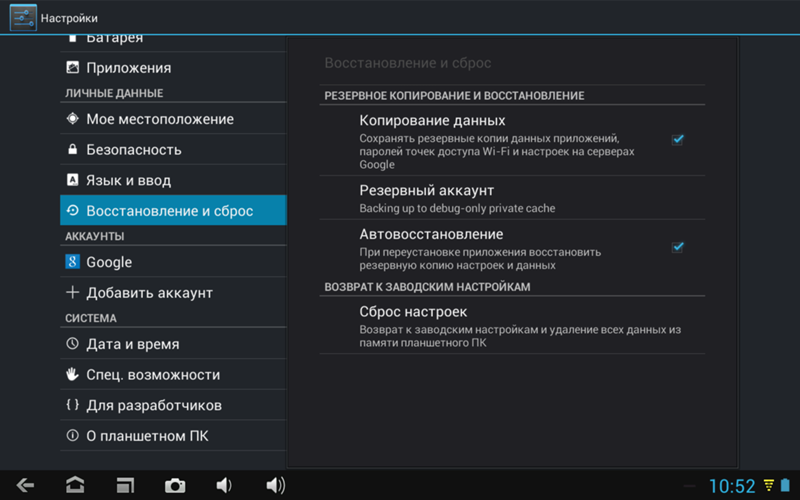
В случае возврата заводских настроек может потеряться важная информация
Сброс планшета к заводским настройкам уместен и в том случае, когда планшет работает без единого сбоя, но владелец решил его продать. Безусловно, никому не хочется, чтобы личная информация стала достоянием посторонних людей.
Актуальные причины
Сброс настроек на планшете Андроид стирает абсолютно всю информацию, которая находится на устройстве. Владелец, после проведённых манипуляций, получит планшет, который будет в том же первозданном состоянии, как был в первый день его приобретения.
Такой сброс к заводским настройкам полезен, когда Андроид отказался работать из-за необдуманно проведённых настроек, некачественного обновления. Сброс позволяет вдохнуть вторую жизнь в любимый планшет.
В частности, причиной некорректной работы Андроида и частого подвисания из-за множественных ошибок, стало обновление Android 5.0 Lollipop, безжалостно поглощающее память устройства и приводящее к абсолютно нестабильной работе . Тысячам пользователей удалось вернуть стабильность Андроиду только лишь после того, как получилось сбросить все некорректные настройки.
Тысячам пользователей удалось вернуть стабильность Андроиду только лишь после того, как получилось сбросить все некорректные настройки.
Когда Андроид отказывается отображать сим-карты, также приходится задуматься о действиях, позволяющих сбросить настройки.
Сброс настроек и возвращение их к заводским, актуален также, когда планшет не распознаёт флешку, некорректно отображает информацию о заряде батареи.
Если главной целью является продажа планшета, то можно смело приступать к проведению таких манипуляций. Если же планируется дальнейшее пользование гаджетом, то владельцу важно сохранить информацию, хранящуюся на этом планшете.
В связи с этим, перед тем, как сбросить настройки на планшете Андроид, важно провести резервное копирование, позволяющее впоследствии восстановить всю информацию и обеспечить дальнейшее комфортное пользование гаджетом.
Варианты восстановления работоспособности
В Андроиде предусмотрено несколько вариантов сбрасывания настроек, среди которых различают жёсткий и мягкий сброс. Сам владелец должен сориентироваться, как сбросить настройки на планшете, какой способ для него будет предпочтительнее.
Сам владелец должен сориентироваться, как сбросить настройки на планшете, какой способ для него будет предпочтительнее.
Мягкий сброс (Soft Reset)
Мягкий сброс представляет собой банальную перезагрузку устройства, осуществить которую можно несколькими способами.
Мягкий сброс настроек удаётся реализовать, зажав несколько клавиш одновременно. Комбинация таких клавиш может отличаться в зависимости от модели Андроида.
Также Soft Reset можно запустить через пользовательское меню. Некоторые производители оснастили гаджеты специальными кнопками, расположенными на корпусе Андроида, нажав на которые, можно с успехом запустить Soft Reset.
В завершение, Андроид ещё раз выведет уточняющее меню, после нажатия кнопки «Стереть всё», запустится процесс, восстанавливающий заводскую сборку. Этот процесс займёт небольшой промежуток времени, в среднем от двух до пяти минут, после чего Андроид перезагрузится, и будет готов к работе. Возможно, в момент первого запуска после Hard Reset, будет автоматически выставлен английский язык, тогда пользователю следует войти в меню и самостоятельно установить требуемый язык по умолчанию.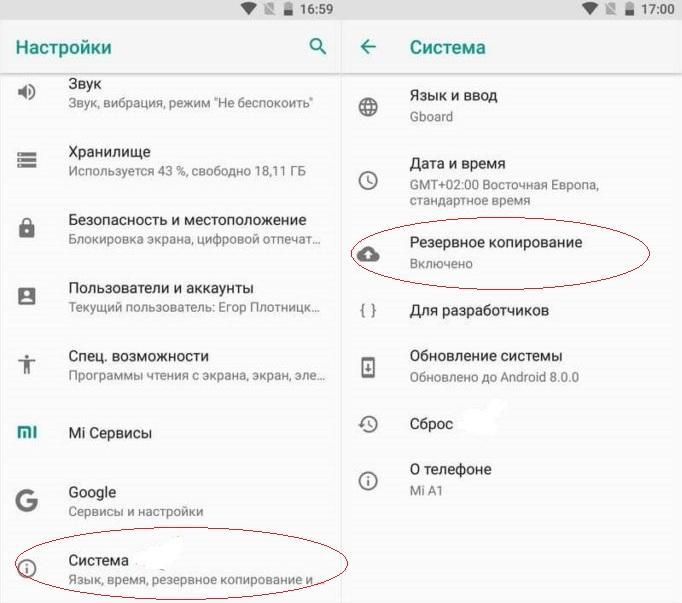
Второй способ Hard Reset подходит тем пользователям, Андроид которых отказывается загружаться. Помочь восстановить нормальную работоспособность гаджета может Hard Reset, осуществляемый из «Recovery menu». Чтобы попасть в него, следует выключить гаджет, далее нужно нажать определённую комбинацию клавиш (для каждой конкретной модели комбинация может отличаться, поэтому её следует найти в интернете, указав в поисковике модель гаджета).
Для большинства моделей нажимать следует одновременно кнопку включения устройства и кнопку регулировки громкости. Нажатие должно быть не кратковременным, а с небольшим удержанием. Далее следует нажать на кнопку уменьшения громкости и удерживать её до тех пор, пока не появится меню режима (Recovery menu), позволяющее восстановить заводское состояние.
В режиме восстановления следует перезагрузить Андроид, вновь нажать кнопку включения и кнопку регулировки громкости, после чего перейти в подменю «Wipe data/factory reset».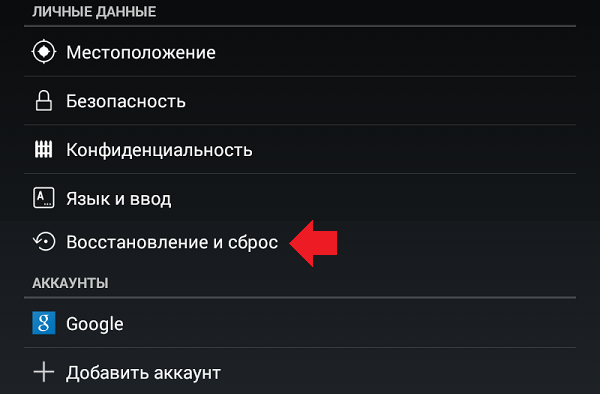
Следует отметить, что в режиме Recovery menu сенсорное управление гаджетом недоступно, поэтому осуществлять переход от одного подменю к следующему удаётся только при помощи кнопки регулировки громкости.
Получив утвердительный ответ на запрос «Да, удалить все данные пользователя», планшет начнёт полное удаление всей имеющейся информации и установленных приложений , после завершения которого, в устройстве будут отсутствовать пользовательские данные, ранее установленный софт и обновления.
Владея информацией, как осуществляется восстановление корректной работоспособности гаджета, не следует слишком часто прибегать к Hard Reset. Его проводят только в самых исключительных случаях. А ещё лучше устанавливать и приложения, и обновления, которые пользуются доверием большинства пользователей и рекомендованы специалистами. В этом случае, устройство будет радовать безукоризненной работой, и не будет возникать необходимость осуществлять возврат к заводскому состоянию.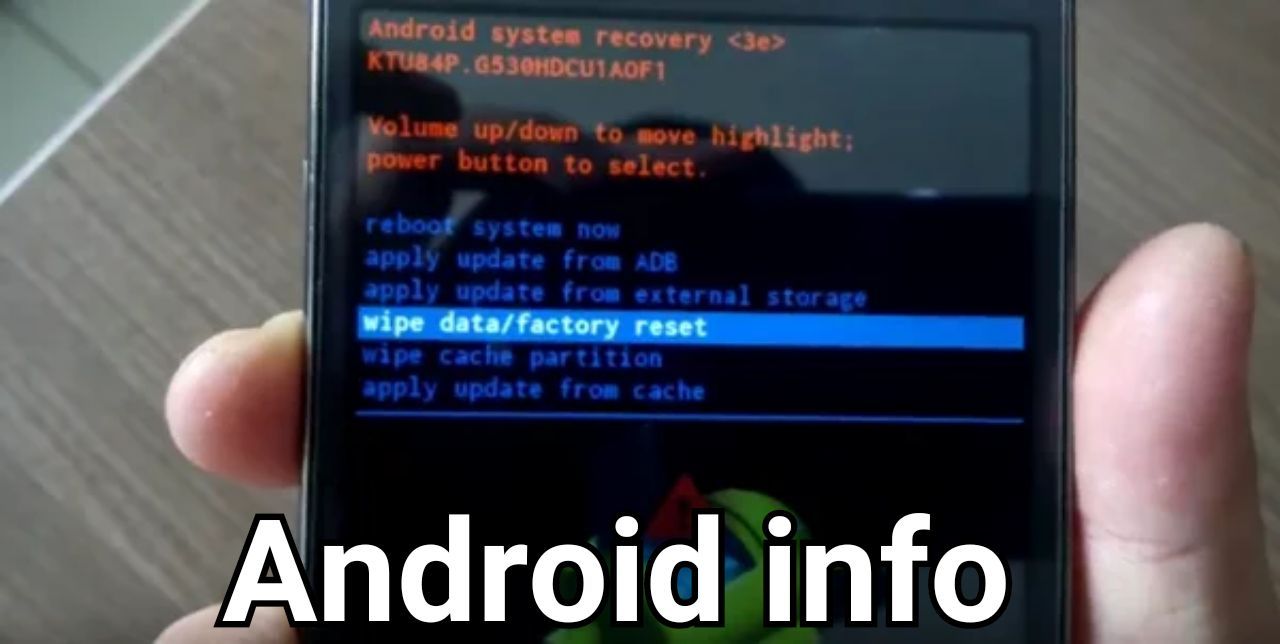
Вариант 1
1. Для начала выключаем планшет2. На несколько секунд зажимаем кнопки Громкость(+)
3. Перестаём жать на кнопки когда на дисплее появится лого Андроид или логотип бренда
4. Для входа в режим Recovery нажимаем Включение
5. Зажав Уменьшение Громкости выбираем Wipe Data/Factory Reset и подтверждаем нажимая Питание
7. В конце, для завершения и перезагрузки выбираем пункт reboot system now
8. После того как гаджет перезагрузится процесс сброса можно считать завершённым
Вариант 2
1. Заходим в пункт Настройки планшета2. Следующий пункт меню Восстановление и сброс
3. Потом жмём на Сброс настроек
4. Нажимаем на кнопку Сброс
и соглашаемся с уничтожением личных данных
5. После того как планшет перезапустится сброс завершён
Explay 708 Informer 3G заводской сброс
Внимание!- Видео или изображения к некоторым пунктам могут точно не совпадать с моделью вашего телефона.

- Чтобы полный сброс до заводских настроек был выполнен корректно необходима зарядка аккумулятора примерно 80%.
- Когда заводской сброс будет завершён все ваши персональные данные и приложения, установленные во внутренней памяти телефона, будут стёрты.
Как сбросить настройки на андроиде до заводских
Сегодня в два часа ночи мне позвонил знакомый с вопросом как на андроид 6.0, сбросить настройки до заводских.
Я не удивился, поскольку знал, что он практически живет в своем смартфоне samsung galaxy.
Он не один такой. Я могу это судить по письмам, где спрашивают, как вернуть, восстановить, скинуть, сделать, установить, перейти, откатить, поставить, обнулить, перезагрузить, сбить, привести, настроить, очистить, обновить, снести, скинуть и даже отформатировать до заводских настроек
Не все конечно не выпускают своих мобильных устройств из рук — едят и спят с ними. Многие просто хотят свое устройство продать, а перед этим все полностью очистить.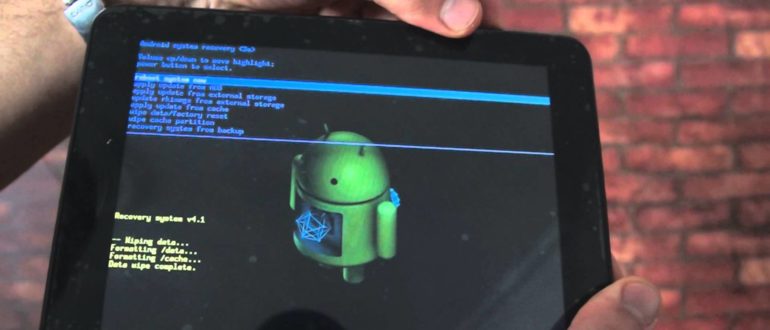
Чтобы каждый раз не повторять одно и то же, а просто кинуть ссылку, вот я и решил набросать несколько слов.
ПРИМЕЧАНИЕ: телефон, планшет или смартфон самсунг, леново, asus, htc, lg (лджи), fly (флай), алкатель, dexp, micromax, explay, sony (сони) xperia, zte, также, как и андроид 6, 5.1, 4.4, 4.4 2,4.1 2, 2.3, 2.1 могут иметь некоторые свои фишки.
Сброс до заводских установок устройств Android
Сброс данных на Android, включает в себя следующее: удалить все данные и приложения на смартфоне или планшете с Android. Это включает установленные самостоятельно приложения и личные файлы, такие как фотографии, сделанные с этим устройством, музыку, хранящуюся на нем и т.д.
В конечном результате получите устройство в качестве нового. Затем при первом запуске откроется мастер настройки, как будто это новый телефон — только что куплен в магазине.
Сброс настроек на смартфоне или планшете с Android 5 Lollipop
Откройте настройки на устройстве и найдите опцию под названием «Резервное копирование и сброс».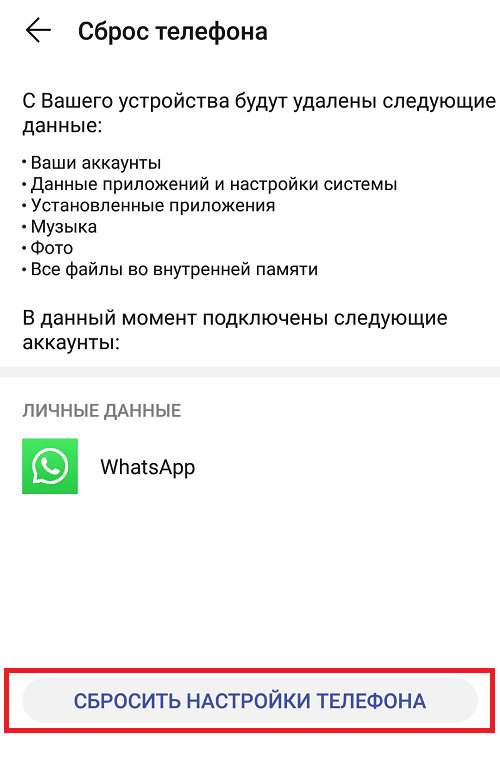 Нажмите на нее.
Нажмите на нее.
Теперь кликните на ссылку «Сброс данных». Система сообщит, что это приведет к удалению всех данных на устройстве, включая установленные приложения и учетные записи.
Если против ничего не имеете, жмите – «Сброс устройства». Вас поросят подтвердить, что вы согласны начать процесс сброса.
Затем вам будет предложено ввести отображаемый номер кода. Введите его и нажмите кнопку «Удалить все».
Как только вы сделаете это, ваше устройство перезагрузится и андроид 5 Lollipop удалит все ваши данные, учетные записи и установленные приложения.
Кроме того, он восстановит настройки операционной системы по умолчанию. Далее при первом запуске появится мастер настройки и вам понадобится настроить все с нуля, как будто это новый смартфон или планшет.
ПРИМЕЧАНИЕ: картинок не предоставлено, так как у меня сейчас установлены андроид 6.1 и 7 — не хочу вести кого в заблуждение.
Как сбросить смартфон или планшет с андроид 6.1
Если у вас есть смартфон или планшет с андроид 6, вот что вы должны сделать, чтобы сбросить настройки до заводских. Откройте «Настройки».
Откройте «Настройки».
Там найдите и нажмите на строку «Архивация и сброс».
Теперь, после прокрутки в низ увидите два параметра – сброс настроек и сброс данных.
Что они значат описывать не буду. Первый пункт восстановит все настройки к заводским, а второй удалит все ваши данные.
ПРИМЕЧАНИЕ: если выберите второй пункт, то удалится содержимое только внутренней памяти, а то что было на карте памяти останется.
В обоих случаях вас попросят подтвердить свои действия — это нормально, чтобы начать процесс.
Учтите — это ваш последний шанс, оставить все как есть. Если хотите сбросить, нажмите кнопку «Удалить все».
Как только вы сделаете это, ваше Android устройство перезагрузится и будут удалены все данные, учетные записи, установленных приложений и восстановиться конфигурация ОС по умолчанию.
После того, как процесс будет завершен, устройство запустит мастера первоначальной настройки, как будто это новый планшет или смартфон.
Как вы можете видеть в данном руководстве, сброс к заводским настройкам смартфона или планшета с Android выполняется довольно легко, а что делать если устройство не включается.
Многие пользователи экспериментируя доводят свои аппараты до состояния, когда они уже не запускается. Тогда во многих случаях сброс настроек также проблему решает.
Как сделать сброс настроек до заводских если андроид не включается
Если вы не можете вернуться к «Заводским настройкам» в настройках системы, тогда попробуйте использовать «режим восстановления», чтобы скинуть телефон к заводским.
ПРИМЕЧАНИЕ:
- Ваши шаги могут изменяться в зависимости от модели телефона / смартфона / планшета.
- Все данные будут потеряны после перезагрузки.
- Перед выполнением сброса убедитесь, что уровень заряда батареи выше 15%, или подключите зарядное устройство.
- После подтверждения, процесс сброса займет около 4-8 минут.
В зависимости от модели устройства андроид ваши первые действия должны быть примерно следующими. Когда телефон выключен, нажмите одновременно и удерживайте:
- кнопку запуска и кнопку увеличения громкости
- кнопку запуска и кнопку уменьшения громкости
- кнопку запуска, кнопку увеличения громкости и третью, которую найдете, но не сенсорную
- кнопку запуска и кнопку уменьшения громкости и третью, которую найдете, но не сенсорную
Далее телефон должен завибрировать (может не у всех) и вы должны войти в режим восстановления.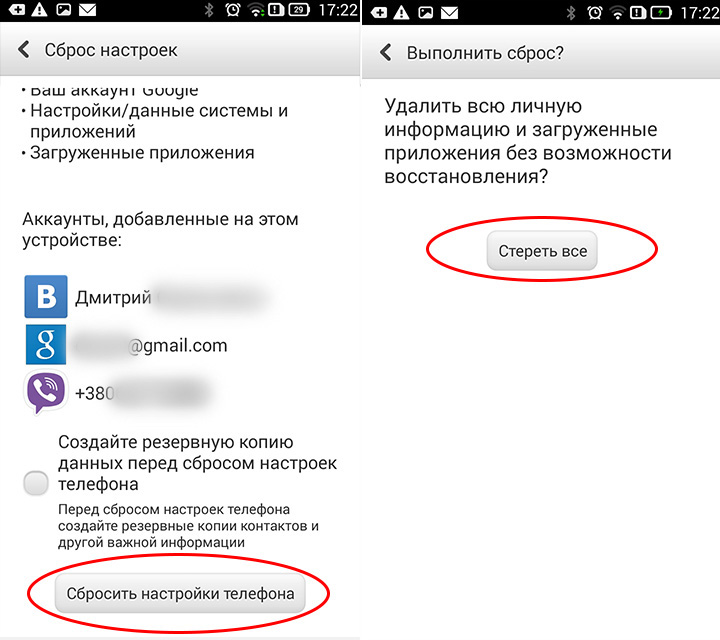
Теперь передвигаясь по меню (верх / вниз) кнопками увеличения / уменьшения громкости звука выберите строку «wipe data/factory reset» и подтвердите кнопкой пуска.
Затем окно сменится и в нем подтвердите свой выбор кликнув по строке «Yes — delete all user data».
Начнется процесс обнуления. Когда откат будет завершен, выберите «reboot system now»
Теперь начнется перезагрузка системы и вы получите настройки как на новом телефоне.
Как уже упомянуто выше ваша главная задача войти в режим восстановления. Для этого можете экспериментировать (вариантов не так уже и много – примерно четыре).
Можете поискать информацию в сети или просто почитать руководство, которое идет вместе с телефоном при покупке.
Чтобы описать варианты для каждого устройства андроид – писать пришлось бы очень много – ведь телефонов, смартфонов, планшетов с ОС андроид найдется тьма. Успехов.
youtube.com/embed/bxeM1mfRLns?feature=oembed» frameborder=»0″ allow=»accelerometer; autoplay; clipboard-write; encrypted-media; gyroscope; picture-in-picture» allowfullscreen=»»/>
Сброс устройства: Samsung Galaxy Tab A
Узнайте, как выполнить общий сброс Samsung Galaxy Tab A с помощью меню или аппаратных клавиш.
Общий сброс из меню настроек
Общий сброс восстанавливает исходные заводские настройки и может удалить ваши личные данные из внутреннего хранилища, такие как загрузки, мелодии звонка, изображения, приложения, контакты и визуальную голосовую почту. Он не удаляет данные, хранящиеся на SIM-карте или SD-карте.
- Резервное копирование данных во внутреннюю память.
- На главном экране коснитесь значка Приложения .
- Нажмите Настройки .
- Прокрутите до «Личные», затем коснитесь Резервное копирование и сбросьте .
- При желании нажмите Резервное копирование моих данных , чтобы переместить ползунок в положение ВКЛ или ВЫКЛ.

- При желании коснитесь Восстановить , чтобы переместить ползунок в положение ВКЛ или ВЫКЛ.
- Нажмите Сброс заводских данных .
- Нажмите Сбросьте устройство .
- Если у вас включена блокировка экрана, введите свой PIN-код или пароль.
- Нажмите Продолжить .
- Нажмите Удалить все .
Общий сброс с аппаратными ключами
Общий сброс восстанавливает исходные заводские настройки и может удалить ваши личные данные из внутреннего хранилища, такие как загрузки, мелодии звонка, изображения, приложения, контакты и визуальную голосовую почту. Он не удаляет данные, хранящиеся на SIM-карте или SD-карте.
Если меню устройства зависло или не отвечает, вы можете выполнить общий сброс с помощью аппаратных клавиш.
- Резервное копирование данных во внутреннюю память.
- Выключить прибор.
- Нажмите и удерживайте клавиши увеличения громкости и Home , затем нажмите и удерживайте клавишу Power .

- Когда отобразится экран с логотипом Samsung Galaxy Tab A, отпустите все клавиши, нажмите и быстро отпустите клавишу Power
- «Установка обновления системы» будет отображаться в течение 30–60 секунд, затем появится сообщение «Нет команды» Android перед отображением параметров меню восстановления системы Android).
- Нажмите кнопку уменьшения громкости несколько раз, чтобы выделить «стереть данные / восстановить заводские настройки».
- Нажмите кнопку Power для выбора.
- Нажимайте кнопку уменьшения громкости , пока не будет выделено «Да — удалить все данные пользователя».
- Нажмите кнопку Power , чтобы выбрать и запустить общий сброс.
- Когда общий сброс завершен, высвечивается «Перезагрузить систему сейчас».
- Нажмите кнопку Power , чтобы перезапустить устройство.
Мягкий сброс с аппаратными клавишами
Мягкий сброс — это имитация извлечения батареи.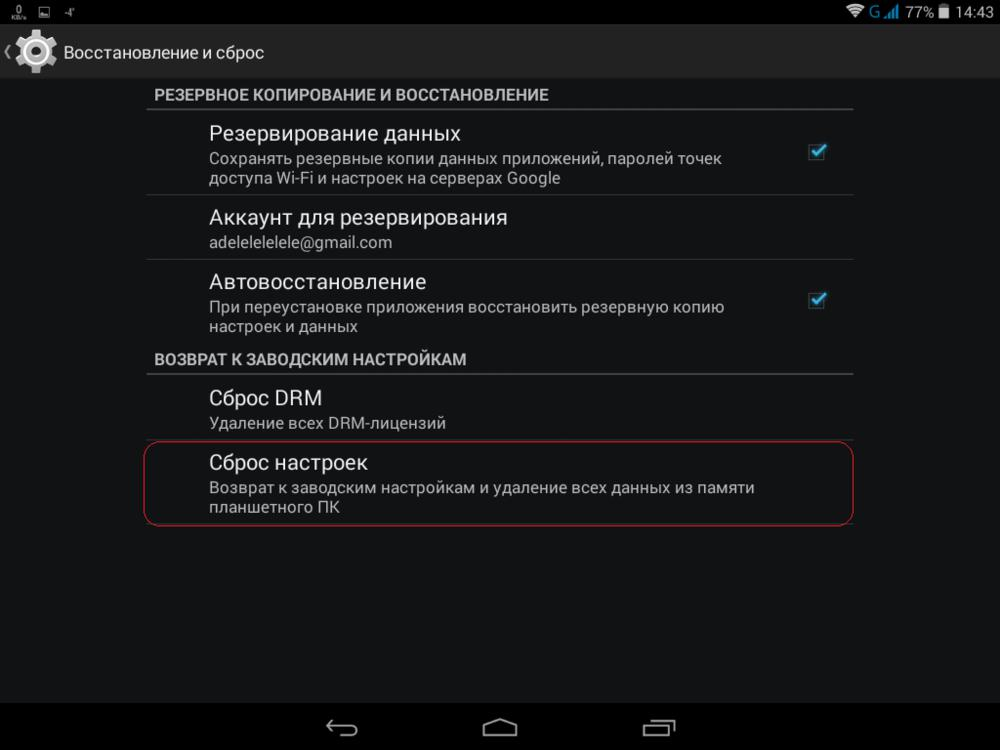 Он используется для выключения устройства, когда экран зависает или не отвечает, а устройство имеет внутреннюю батарею, которую нельзя извлечь. Это не приводит к потере личных данных на устройстве.
Он используется для выключения устройства, когда экран зависает или не отвечает, а устройство имеет внутреннюю батарею, которую нельзя извлечь. Это не приводит к потере личных данных на устройстве.
Нажмите и удерживайте кнопку Power и уменьшения громкости до 45 секунд, чтобы принудительно перезапустить устройство.
Сброс устройства: Samsung Galaxy Tab 4
Узнайте, как выполнить общий сброс Samsung Galaxy Tab 4 с помощью меню или аппаратных клавиш.
Общий сброс из меню настроек
Общий сброс восстанавливает исходные заводские настройки и может удалить ваши личные данные во внутренней памяти, такие как загрузки, мелодии звонка, изображения, приложения, контакты и визуальную голосовую почту. Он не удаляет данные, хранящиеся на SIM-карте или SD-карте.
- На любом домашнем экране нажмите Приложения .
- Нажмите Настройки .
- Выберите вкладку Общие .
- Tap Резервное копирование и сброс .
- В разделе РЕЗЕРВНОЕ КОПИРОВАНИЕ И ВОССТАНОВЛЕНИЕ , просмотрите следующие настройки:
- Резервное копирование моих данных
- Резервное копирование учетной записи
- Автоматическое восстановление
- В разделе ЛИЧНЫЕ ДАННЫЕ нажмите Сброс заводских данных .
- Метчик Сбросить устройство .
- Подтвердите PIN-код или пароль блокировки устройства, если он установлен, затем нажмите Продолжить .
- Нажмите Удалить все .
- Устройство выключится, перезапустится и перейдет в меню запуска.
Общий сброс с аппаратными клавишами
Общий сброс восстанавливает исходные заводские настройки и может удалить ваши личные данные во внутренней памяти, такие как загрузки, мелодии звонка, изображения, приложения, контакты и визуальную голосовую почту. Он не удаляет данные, хранящиеся на SIM-карте или SD-карте.
Если меню устройства зависли или не отвечают, вы можете выполнить общий сброс с помощью аппаратных клавиш.
- Резервное копирование данных во внутреннюю память.
- Сохраните все открытые файлы.
- Сделайте резервную копию всех необходимых данных на компьютер.
- Нажмите и удерживайте кнопку Power , нажмите Power off , а затем нажмите OK .
- Нажмите и удерживайте одновременно клавиши Power, , Home, и Up Volume, .
- Отпустите все клавиши, когда появится образ Android.
- Нажмите кнопку Up Volume , чтобы выбрать wipe data / factory reset .
- Нажмите кнопку Power .
- Нажмите кнопку Уменьшить громкость , чтобы перейти к Да — удалить все данные пользователя .
- Нажмите кнопку Power .
- Подождите, пока не появится сообщение Data wipe complete .
- Нажмите кнопку Power , чтобы переместить курсор на Reboot system now.
- Устройство выключится, перезапустится и перейдет в меню запуска.
Мягкий сброс с помощью аппаратных клавиш
Мягкий сброс — это имитация извлечения батареи.Он используется для выключения устройства, когда экран зависает или не отвечает, а устройство имеет внутреннюю батарею, которую нельзя извлечь. Это не приводит к потере личных данных на устройстве.
- Нажмите и удерживайте кнопки Power и Volume down в течение 45 секунд.
- Устройство перезапустится для завершения этого сброса.
Как протереть телефон, ноутбук или планшет перед продажей
Мы хотим стереть все данные (сброс к заводским настройкам) или что-то подобное.Android выдаст пару подсказок, чтобы убедиться, что вы не делаете это случайно, и вам нужно будет ввести PIN-код разблокировки.
Параметры сброса не там, где вы ожидаете? Что мы обычно делаем при перезагрузке Android, так это нажимаем кнопку поиска в настройках — обычно это увеличительное стекло в правом верхнем углу экрана — а затем вводим «сброс». Это должно вызвать соответствующий ярлык. Затем просто выберите опцию Factory Reset в следующем меню.
Часы Wear OS
Часы Wear OS часто могут показаться одинаковыми, но это также означает, что существует хороший последовательный способ их восстановления до заводских настроек.
Пролистайте вниз от верхнего края экрана, чтобы открыть раскрывающееся меню. Коснитесь кнопки «Настройки».
Прокрутите вниз до пункта «Система» и коснитесь его. Затем пролистайте вниз и выберите «Отключить и сбросить».
Microsoft Xbox One
Нажмите кнопку «Домой» на геймпаде Xbox. Щелкните значок шестеренки / шестеренки, чтобы перейти в меню настроек. Зайдите в System, затем в Console Info и Reset console.
Здесь вы найдете параметры для сброса с удалением и без удаления данных, таких как установки игр.Выберите «Сбросить и удалить все», чтобы вернуть консоль в исходное заводское состояние.
Sony PS4
Самый надежный способ восстановить заводские настройки PS4 — это сделать это в безопасном режиме.
Выключите консоль, затем удерживайте кнопку питания на самой PS4 (а не на панели), пока не услышите два звуковых сигнала. Это запускает его в безопасном режиме.
Здесь предлагается базовое меню в стиле устранения неполадок, которое включает в себя «Инициализировать PS4» (переустановить системное программное обеспечение), что является необходимой вам опцией.Это займет некоторое время, но сделает консоль готовой к продаже.
Nintendo Switch
NintendoЕсть два способа сбросить настройки Nintendo Switch. Первый — это возврат к заводским настройкам, при котором не удаляет ваши данные сохранения. Не используйте это, если планируете продавать коммутатор, но это может быть полезно в других ситуациях.
Когда Switch выключен, удерживайте кнопки увеличения и уменьшения громкости, а затем нажмите кнопку питания, чтобы включить консоль. Это должно вызвать экран восстановления, который позволит вам выполнить сброс настроек до заводских без удаления файлов сохранения.
Для полного сброса включите Nintendo Switch и перейдите в меню «Системные настройки». Спуститесь в нижнюю часть этого меню и выберите Система. В самом низу этого экрана вы найдете Параметры форматирования, в которых есть элемент управления сбросом к заводским настройкам, который нам нужен.
Kindles
Подготовка Kindle к продаже немного отличается от большинства других гаджетов. Хотя есть опция «сброса» в меню «Настройки» в подменю «Параметры устройства», наиболее важная часть процесса находится в другом месте.
Вам необходимо «отменить регистрацию». Это отвяжет Kindle от вашей учетной записи Amazon. Элемент управления «Зарегистрировать устройство» находится в разделе «Ваша учетная запись» в настройках.
Как восстановить заводские настройки телефона / планшета Android (полный и мягкий сброс)
Если ваш телефон или планшет Android работает некорректно или по какой-то причине стал медленным, одним из наиболее распространенных решений для устранения таких проблем является восстановление заводских настроек устройства. И вы, вероятно, здесь, потому что хотите узнать, как восстановить заводские настройки Android.
Восстановить заводские настройки устройства довольно просто.Вы можете сделать это двумя разными способами: один — выполнить полный сброс , а другой — программный сброс .
Factory Reset — Hard Reset и Soft Reset
Основное различие между жестким и мягким сбросом заключается в том, как они выполняются. Аппаратный сброс требует нажатия кнопок в определенной ситуации и процедуре, тогда как программный сброс выполняется в настройках устройства.
Примечание : Прежде чем пытаться восстановить заводские настройки устройства Android, убедитесь, что вы сначала создали резервную копию данных вашего устройства.Чтобы вы могли сохранить важные файлы и восстановить их после сброса.
Связанные :
Тайм-аут экрана Android продолжает сбрасываться? Вот как исправить
Сброс и объединение колод Anki: полное руководство по AnkiApp 2021
Как сбросить настройки сети на Android –– Полное простое руководство
Как восстановить заводские настройки телефона / планшета Android — метод аппаратного сброса
В большинстве случаев стандартный или обычный способ сбросить настройки телефона / планшета Android до заводских настроек — через настройки устройства или программный сброс.Однако в некоторых случаях проблема настолько серьезна, что не позволяет выполнить мягкий сброс. Например, такая проблема, как цикл загрузки или устройство не может правильно загрузиться. Подобные проблемы не позволят вам выполнить программный сброс, и единственный способ восстановить заводские настройки в этой ситуации — выполнить полный сброс.
Factory Reset Recovery ModeЧтобы выполнить сброс устройства до заводских настроек с помощью аппаратного сброса, просто выполните следующие действия:
1. Выключите устройство
Первым шагом в выполнении аппаратного сброса устройства к заводским настройкам является его выключение.Необходимо выключить устройство, так как для доступа к системе BIOS устройства вам понадобится ваш телефон или планшет. Это отдельная система, не входящая в состав ОС Android.
2. Одновременно нажмите и удерживайте кнопку питания и увеличения громкости
Следующим шагом является одновременное нажатие и удерживание кнопок питания и увеличения громкости.
В некоторых моделях телефонов для нажатия кнопок требуется время. Например, для телефонов Huawei вам нужно отпустить кнопки после появления логотипа Huawei.В некоторых телефонах Samsung Android вам также необходимо нажать кнопку «Домой» / «Навигация».
После успешного выполнения вы загрузитесь в систему устройства. После этого вы сможете стереть дату устройства (сброс к заводским настройкам), стереть раздел кеша или перезагрузить устройство, тогда как последнее ничего не удалит.
Также читайте :
Как сделать резервную копию приложений Android, чтобы сохранить их работоспособность после сброса
Android работает только на громкой связи? Попробуйте эти 5 быстрых решений
7 лучших программ Android Root (с компьютером и без него)
Как восстановить заводские настройки телефона / планшета Android — метод мягкого сброса
Метод мягкого сброса настроек устройства до заводских является наиболее распространенным и обычным способом восстановления заводских настроек телефона или планшета Android.Для этого вам просто нужно зайти в настройки своего устройства и найти вариант восстановления заводских настроек.
Этот шаг также может отличаться от устройства к устройству, поскольку в некоторых моделях возможность сделать это находится где-то еще в общих настройках устройства.
Как правило, вы можете выполнить следующие действия для восстановления заводских настроек устройства Android:
1. Запустите общие настройки устройства
Сначала нужно запустить приложение «Настройки». Это общие настройки вашего телефона / планшета.Это пользовательский интерфейс, в котором вы можете изменить яркость дисплея, подключиться к Wi-Fi и т. Д.
2. Перейдите в систему устройств
Внутри пользовательского интерфейса настроек найдите « System » и нажмите на него.
Примечание:
- В некоторых моделях смартфонов Android возможность восстановления заводских настроек устройства Android находится в разделе « Резервное копирование и сброс ».
- Кроме того, на некоторых моделях телефонов не будет « System .«Вам просто нужно будет искать вариант восстановления заводских настроек.
3. Ищите сброс
Сброс параметров телефонаВнутри пользовательского интерфейса « System » найдите « Reset » и нажмите на него.
4. Выберите Сброс телефона
Чтобы запустить процесс восстановления заводских настроек Android, выберите опцию «Сброс телефона » и продолжайте.
Сводка
Для полного сброса настроек Android,
- Выключите устройство
- Одновременно нажмите и удерживайте кнопку питания и увеличения громкости
Для программного сброса настроек Android,
- Запуск общих настроек устройства
- Перейдите к системе устройства
- Выполните сброс
- Выберите сброс телефона
Часто задаваемые вопросы, связанные с сбросом к заводским настройкам
Можно сбросить до заводских настроек рут? Можно ли восстановить данные с заводскими настройками?Если вы выполнили резервное копирование устройства до сброса настроек устройства до заводских, вы сможете восстановить удаленные данные.Однако, если вы не выполняли никаких резервных копий до восстановления заводских настроек, вы не сможете восстановить данные, удаленные во время процедуры.
Можно ли разблокировать телефон с помощью заводских настроек?Если вы забыли пароль своего телефона, при выполнении аппаратного сброса к заводским настройкам телефон разблокируется. Однако перед вашей попыткой он удалит все данные, хранящиеся в телефоне.
Предлагаемое чтение :
Как сбросить Samsung Galaxy S6 Edge, чтобы очистить планшет (методы 5)
Как восстановить заводские настройки Samsung Galaxy S7 (2 метода)
Как восстановить заводские настройки Nexus 6P (2 простых метода)
Восстановление заводских настроек устройства по умолчанию
В наши дни смартфоны и планшеты стали более мощными по сравнению с тем, что было несколько лет назад.Кроме того, последние модели телефонов имеют больший объем памяти и оперативной памяти, что является двумя наиболее важными факторами, влияющими на скорость и отзывчивость этих устройств.
Хотя нельзя отрицать, что некоторые по-прежнему будут испытывать некоторые проблемы, для решения которых потребуется сброс настроек до заводских. Но прежде чем вы решите выполнить сброс настроек устройства до заводских, убедитесь, что вы сделали резервную копию файлов и данных, которые вы хотите сохранить позже после сброса.
Есть вопросы? Комментарии? Предложения? Напишите нам в разделе комментариев ниже!
Как сбросить планшет Самсунг до заводских настроек
Бывают определенные моменты, когда ваши устройства Samsung начинают работать некорректно.Он может не реагировать на ваши команды, или иногда приложения могут не открываться. В этом случае вам может потребоваться выполнить сброс настроек на вашем устройстве Samsung. Прежде чем приступить к выполнению действий по сбросу настроек планшета Samsung, необходимо помнить об определенных моментах и делать это только в случае крайней необходимости.
Следует отметить, что при этом будут удалены учетные записи Google, данные системы, а также приложения, индивидуальные настройки. Он также удалит загруженные приложения и все мультимедиа с вашего устройства, будь то музыка, изображения и видео.
Шаги по сбросу настроек планшета Samsung из меню настроек
Этот процесс можно использовать для сброса настроек планшета Samsung 10.1, планшета 4, планшета 3, планшета E и планшета 2.
- Начните с перехода к приложению «Настройки».
- Когда откроется меню «Приложения», выберите опцию «конфиденциальность».
- Отсюда нажмите на опцию с надписью «Factory Data Reset».
- Далее нажмите кнопку «Сбросить планшет».
- После этого нажмите «Стереть все» и подтвердите свое действие.
- Все данные, хранящиеся на вашем ПК, будут полностью удалены.
Подробнее на- Как сбросить iPhone 6?
Мягкий сброс Samsung Galaxy tab
Мягкий сброс выполняется на случай, если вы хотите устранить неполадки устройства. Это то же самое, что и при перезапуске ноутбука или компьютера. Это никоим образом не влияет на данные, представленные на нашем устройстве.
- Найдите кнопку «Питание» и удерживайте ее, пока на экране не отобразится список параметров.
- Теперь выберите «Перезагрузить» из списка вариантов.
- Когда на экране отобразится диалоговое окно, нажмите «ОК», чтобы подтвердить свое действие.
Если планшет завис, то следует удерживать эту кнопку около 10 секунд и подождать.
Как сделать Hard Reset Samsung tab
Выполнение аппаратного сброса вернет ваше устройство к заводским настройкам по умолчанию. Это сделает ваше устройство таким же новым, как при первой покупке. Пользователи не должны этого делать, если в этом нет необходимости, и перед этим им следует попробовать использовать другие методы.
- Выключите устройство, нажмите и удерживайте кнопки «Увеличение громкости + Домой + Питание».
- На этом этапе отпустите все эти кнопки.
- Делайте это только тогда, когда видите экран восстановления и логотип Samsung.
- Теперь с помощью кнопки громкости перейдите в меню.
- Отсюда выберите опцию «стереть данные / восстановить заводские настройки».
- После этого нажмите «Home» и снова нажмите «Volume Up», чтобы продолжить.
Сбросить планшет Samsung к заводским настройкам без пароля
Следуйте инструкциям ниже, если вы забыли свой пароль и хотите его сбросить:
- В первую очередь зажать вместе кнопки питания и уменьшения громкости.
- Когда откроется меню загрузчика, нажмите кнопку громкости два раза.
- Это действие переведет вас в «Режим восстановления».
- Теперь выберите его, используя кнопку «Power».
- Снова зажмите кнопку питания и коснитесь «Увеличение громкости».
- Он войдет в режим «восстановления», и здесь вы должны выбрать параметры «Wipe Data / Factory Reset».
- В конце нажмите «Перезагрузить систему сейчас».
Процесс сброса подходит к концу, и теперь вы можете начать использовать свое устройство как новое.Если у вас есть какие-либо файлы, хранящиеся на USB-накопителе или в другом месте, вы можете сохранить их обратно на планшет.
Прочитать статью по теме — Как выполнить сброс настроек к заводским настройкам на планшете Samsung Galaxy Tab?
Как восстановить заводские настройки вашего планшета Android
Заводской сброс восстанавливает данные и параметры вашего устройства по умолчанию, а также стирает все остальные данные в процессе.
Этот метод обычно используется в крайнем случае, если вы не можете заставить устройство работать каким-либо другим способом.Это часто требуется, если устройство обнаруживает сбой в системе, сбои при недавнем обновлении или начинает вести себя странно.
В этой статье вы узнаете о двух различных методах перезагрузки планшета Android.
Заводские настройки с помощью настроек планшета
На каждом устройстве Android должна быть опция «Заводские настройки» в приложении «Настройки». Если ваш планшет работает правильно, вы сможете вручную перейти к этому параметру.
Не все планшеты Android одинаковы.Но обычно вы должны следовать этим инструкциям:
- Нажмите кнопку «Меню».
- Найдите и выберите приложение «Настройки» на главном экране планшета.
- Перейти в раздел «Личные».
- Выберите «Backup & Reset».
- Нажмите «Factory data reset».
- Подтвердите вашу команду, если будет предложено.
Если вы все сделали правильно, планшет должен перезагрузиться и начать процесс стирания. Подождите, пока система завершит работу. Как только стирание данных закончится, он автоматически перезагрузится.
Обратите внимание, что не все версии Android имеют одинаковый интерфейс. Иногда вышеупомянутые шаги могут незначительно отличаться друг от друга.
Например, вместо раздела «Личные» сброс к заводским настройкам может быть указан в разделе «Конфиденциальность», а иногда даже в меню «Хранилище». Так что перепроверьте все возможные варианты. «Сброс до заводских настроек» должен присутствовать по умолчанию.
Восстановление заводских настроек из режима восстановления
В некоторых случаях планшет Android может работать неправильно, и вы не можете получить доступ к меню «Настройки».Экран может зависнуть, система не будет реагировать или может замедлиться открытие любого приложения. В этом случае вам нужно будет войти в режим восстановления, прежде чем выполнять сброс настроек до заводских.
Чтобы войти в режим восстановления, вам нужно будет нажать и удерживать назначенные горячие клавиши. Однако не все устройства Android используют один и тот же процесс.
Как получить доступ к режиму восстановления с разных планшетов Android
В зависимости от производителя вашего планшета Android вам нужно будет выполнить разные шаги, чтобы войти в режим восстановления.Вот некоторые возможности:
- Планшет Samsung: нажмите кнопку увеличения громкости + Home + кнопку питания
- LG: нажмите кнопку уменьшения громкости + кнопку питания. После появления логотипа удерживайте нажатой кнопку уменьшения громкости, но отпустите кнопку питания. Затем нажмите еще раз.
- Motorola Moto Z / Droid: нажмите кнопку уменьшения громкости + питание. Удерживайте нажатой кнопку уменьшения громкости, но отпустите кнопку питания /
- HTC: нажмите кнопку уменьшения громкости + питание и после изменения экрана отпустите кнопку питания, продолжая удерживать кнопку уменьшения громкости.
- Google Nexus / Pixel, Sony Xperia, Asus Transformer: Уменьшить громкость и выключить питание
Если вашего телефона нет в списке, вы, вероятно, легко найдете необходимые шаги для доступа к режиму восстановления. Просто найдите свое устройство в Интернете.
Производители планшетов специально усложняют доступ к этому режиму. Это сделано для предотвращения случайного доступа к этому режиму, так как было бы очень легко случайно стереть все данные с устройства.
Переход в режим восстановления
После того, как планшет перейдет в режим восстановления, он должен отобразить изображение аватара Android, лежащего на спине, с красным предупреждающим треугольником вверху.После этого выполните следующие действия:
- Перемещайтесь по доступным параметрам с помощью клавиш увеличения и уменьшения громкости.
- Перейдите к параметру «стереть данные / восстановить заводские настройки» и нажмите кнопку питания.
- Используйте клавиши увеличения / уменьшения громкости, чтобы выбрать «Да, удалить все данные пользователя», и снова нажмите кнопку питания.
- Подождите, пока устройство выполнит возврат к заводским настройкам и перезагрузится.
Не забудьте сделать резервную копию
Выполнение «сброса настроек» приведет к удалению данных с вашего устройства, поэтому вы потеряете много ценной информации, если не создадите резервную копию.Вы можете включить автоматическое резервное копирование на всех последних версиях Android.
- Перейдите в «Настройки».
- Выберите параметр «Резервное копирование и сброс» в разделе «Персональные настройки».
- Переключить «Резервное копирование моих данных».
Это автоматически сохранит все в вашей учетной записи Google Диска. Позже, когда вы выполните сброс настроек до заводских, вы сможете войти в свою учетную запись и снова получить данные на свой телефон.
Кроме того, при обычном сбросе настроек к заводским настройкам содержимое SD-карты не стирается, но, чтобы избежать каких-либо неудобств, перед продолжением лучше всего удалить ее из планшета.
Это не всегда система
В большинстве случаев сброс к заводским настройкам должен обновить вашу систему. Когда вы выполняете это, ваш планшет должен работать так, как когда вы его впервые получили, по крайней мере, вначале.
Однако, если он некоторое время работает нормально и снова начинает работать медленно или странно, это проблема с оборудованием. Если у вас более старое устройство, недавние обновления системы и приложений сильно замедлят его работу.
С другой стороны, если вы недавно купили устройство, но после сброса настроек оно по-прежнему не работает, это может быть аппаратная проблема.Вам следует отнести его в службу технического ремонта, чтобы они могли диагностировать проблему.
Двойная проверка перед продолжением
Восстановление заводских настроек может привести к большой потере данных, даже если вы думаете, что сделали резервную копию всего, что вам нужно. Поэтому, прежде чем подтвердить команду, еще раз проверьте, сохранили ли вы все необходимые данные.
Кроме того, если вы считаете, что недавние обновления приложений и системы замедляют работу вашего устройства, не следует загружать их все сразу, поскольку они вызовут ту же проблему.Вместо этого старайтесь брать только самое необходимое, пока не переключитесь на планшет получше.
Как сделать резервную копию ваших файлов? Вы используете облако или внешнее хранилище? Поделитесь своим мнением в комментариях ниже.
Как сбросить планшет Samsung до заводских настроек [2021]
Если у вас есть планшет Samsung, и он работает медленно и странно, возможно, вам пора перезагрузить устройство. Это вернет устройство в заводское состояние, и большинство ваших проблем будут устранены. В этой статье мы надеемся обсудить , как сбросить настройки планшета Samsung и каковы его последствия.
Что происходит при сбросе настроек планшета Самсунг?Перезагрузка устройства — это то, что вам не следует делать, если только это необходимо. Особенно, если вы не человек, который не знает, как сделать резервную копию всего и восстановить их, вам не следует делать сброс. Сброс — это вариант, которому вы должны следовать, если только все другие варианты не могут исправить ваше устройство.
Когда вы перезагружаете устройство, все данные на нем будут стерты, и на устройстве останутся только настройки и приложения по умолчанию, которые были у него на момент выпуска с завода.Все остальные данные во внутренней памяти будут удалены. Ниже приведены данные, которые будут удалены при сбросе настроек планшета Samsung к заводским настройкам.
- Все фото, видео, музыка и другие файлы во внутренней памяти.
- Приложения, которые вы установили на свое устройство, кроме приложений по умолчанию в системе
- Все учетные записи электронной почты, социальные сети и другие типы учетных записей связаны с вашим устройством.
- Все контакты в вашем устройстве.
- Все обновления программного обеспечения, которые выполняются на вашем устройстве.
- Таким образом, если вы не сделали надлежащее резервное копирование всех этих данных, вы потеряете эти данные, и их невозможно будет восстановить после сброса.
Обычно существует два метода сброса настроек устройства. Эти методы называются аппаратным сбросом и программным сбросом. Аппаратный сброс означает, что вы можете перезагрузить устройство при запуске, войдя в меню загрузки, нажав комбинацию клавиш и перезагрузив устройство. Мягкий сброс или возврат к заводским настройкам можно выполнить в настройках устройства после его включения.Оба эти метода дают один и тот же результат, но если ваше устройство разбилось, и вы не можете правильно включить его, вам следует выполнить полный сброс, поскольку вы не можете выполнить сброс до заводских настроек, зайдя в приложение настроек на вкладке.
Действия перед сбросом настроек вкладки SamsungБольшинство людей сталкиваются с трудностями после перезагрузки устройства. Они либо не могут восстановить необходимые данные, либо не могут войти в учетные записи электронной почты и социальные сети, в которые они были вошли.Поэтому перед сбросом настроек устройства вы должны проверить несколько вещей.
- Переместите все свои фотографии, видео и музыку на другое устройство или синхронизируйте свое устройство с облачным хранилищем и загрузите их в облако.
- Синхронизируйте свои контакты, сообщения и резервные копии чатов (в таких приложениях, как WhatsApp и Viber) с облачным хранилищем и создавайте их резервные копии.
- Если вы используете свой телефон в качестве двухфакторной аутентификации в любом приложении социальных сетей или используете такое приложение, как Google Authenticator, для входа в учетную запись, убедитесь, что вы удалили эту опцию из этих учетных записей.
- И, наконец, что наиболее важно, проверьте электронную почту, которую вы настроили в учетной записи Google на своем устройстве, и убедитесь, что вы помните пароль этой учетной записи и можете снова войти в ту же учетную запись после сброса настроек устройства.
1. Сбросить планшет из настроек (Мягкий сброс)
Если вы можете включить устройство и работать в обычном режиме, выполните мягкий сброс.
1.Откройте меню и перейдите в приложение настроек.
2. Затем перейдите в Общее управление.
3. Щелкните «Сброс».
4. Затем вам будет предложено ввести пин-код или пароль, если вы установили его для своего устройства.
5. Введите его и нажмите ОК.
6. Просмотрите информацию, отображаемую на странице, и нажмите «Сброс».
Если опция сброса недоступна в указанном здесь пути, проверьте в разделе « System » или « About this device ».Если нет, проверьте « Privacy »
.После того, как вы нажмете «Сброс», устройство сотрет все данные. Он может перезапускаться несколько раз, после чего вам будет предложено снова настроить устройство.
2. Аппаратный сброс планшета Samsung
Как мы уже говорили ранее, при аппаратном сбросе происходит сброс вашего устройства путем перехода в меню загрузки. Это нужно сделать, если ваше устройство вылетает при запуске. Но если вы каким-либо образом не выполняли резервное копирование данных, перезагружать устройство таким образом очень рискованно, поскольку восстановить данные невозможно.
- Выключите ваше устройство.
- Найдите кнопку питания и кнопку увеличения громкости . обычно они находятся на правой стороне устройства.
- Нажмите и удерживайте обе кнопки одновременно, устройство запустится, а когда появится логотип, отпустите обе кнопки.
- Если вы выполните предыдущие три шага правильно, вы должны получить меню загрузки, которое представляет собой меню сине-зеленого цвета на темном экране. Если у вас нет этого меню. Снова выключите устройство и повторите шаги.
- В меню загрузки вы можете использовать клавиши увеличения и уменьшения громкости, чтобы перемещаться по параметрам и выбирать нужный вариант, нажимая клавишу питания.
- Перейдите к wipe data / factory reset option и выберите его.
- Ваше устройство перезагрузится в течение нескольких минут.
После перезагрузки устройства вам нужно будет настроить все с самого начала. Вот почему резервное копирование всех ваших данных очень важно, поскольку все резервные копии могут быть восстановлены, если вы настроили их правильно.
Убедитесь, что вы вошли в ту же учетную запись Google, которую вы ранее настроили на устройстве, чтобы восстановить контакты и другие настройки.
 Запуск займёт больше времени чем обычно, поэтому пугаться не стоит.
Запуск займёт больше времени чем обычно, поэтому пугаться не стоит.

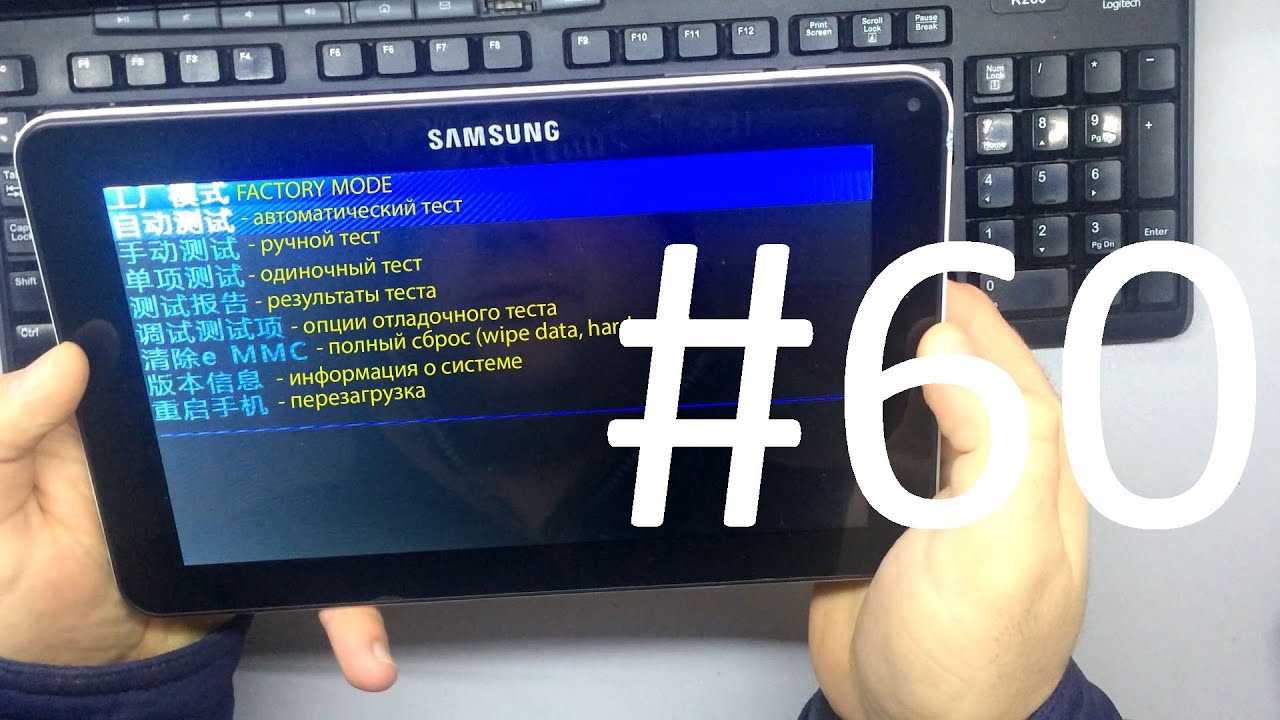
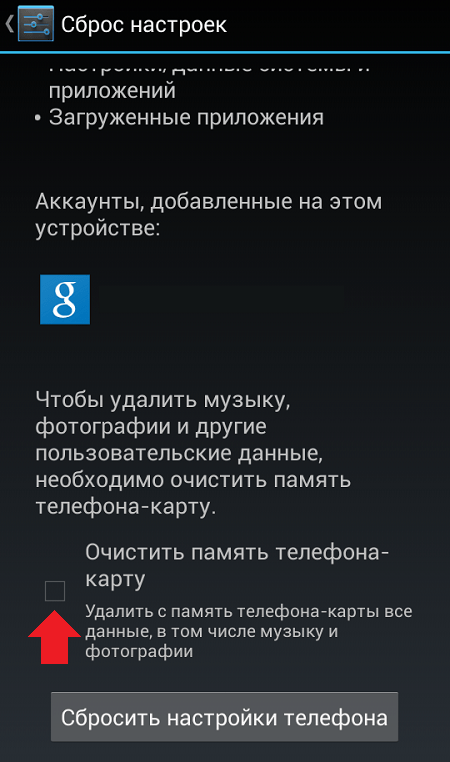
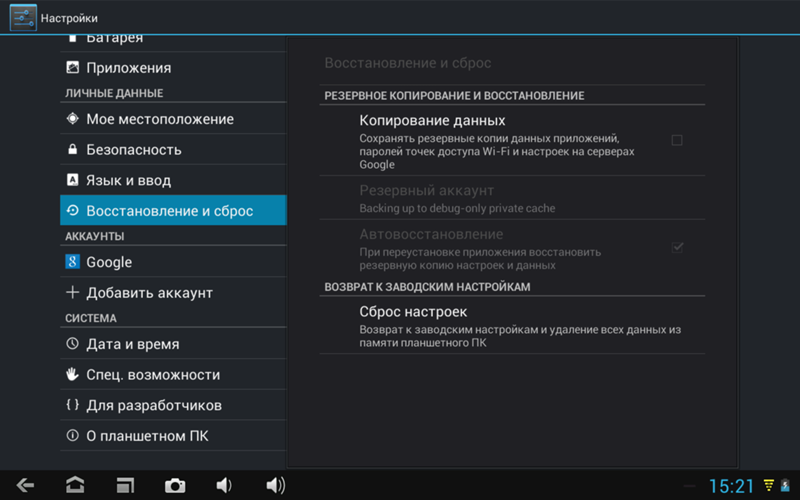 Ждем завершения операции и перезагрузки (reboot) планшета.
Ждем завершения операции и перезагрузки (reboot) планшета.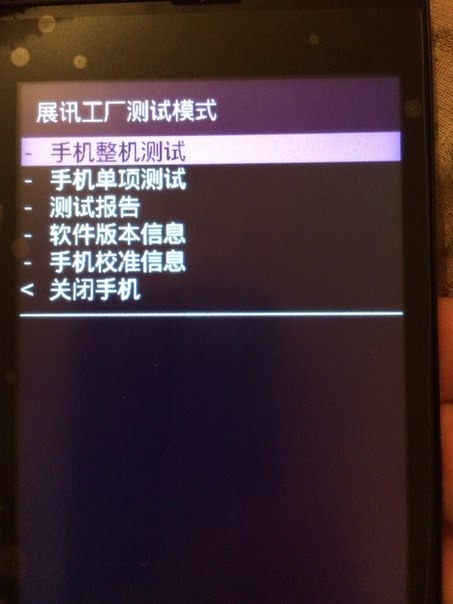 (То есть уменьшение и увеличение громкости одновременно). Если ничего не произошло, повторите процедуру заново, пока не получится
(То есть уменьшение и увеличение громкости одновременно). Если ничего не произошло, повторите процедуру заново, пока не получится
 При этом не отпускайте качельку громкости
При этом не отпускайте качельку громкости Решается подключением USB клавиатуры через OTG кабель.
Решается подключением USB клавиатуры через OTG кабель.